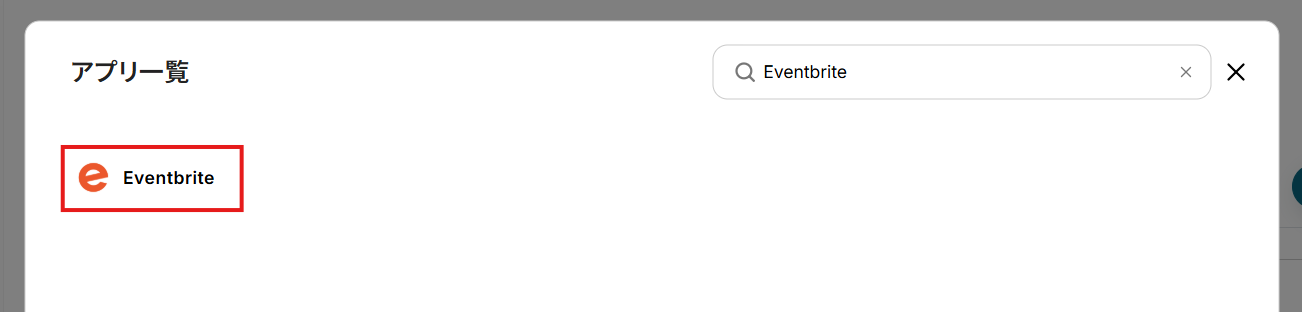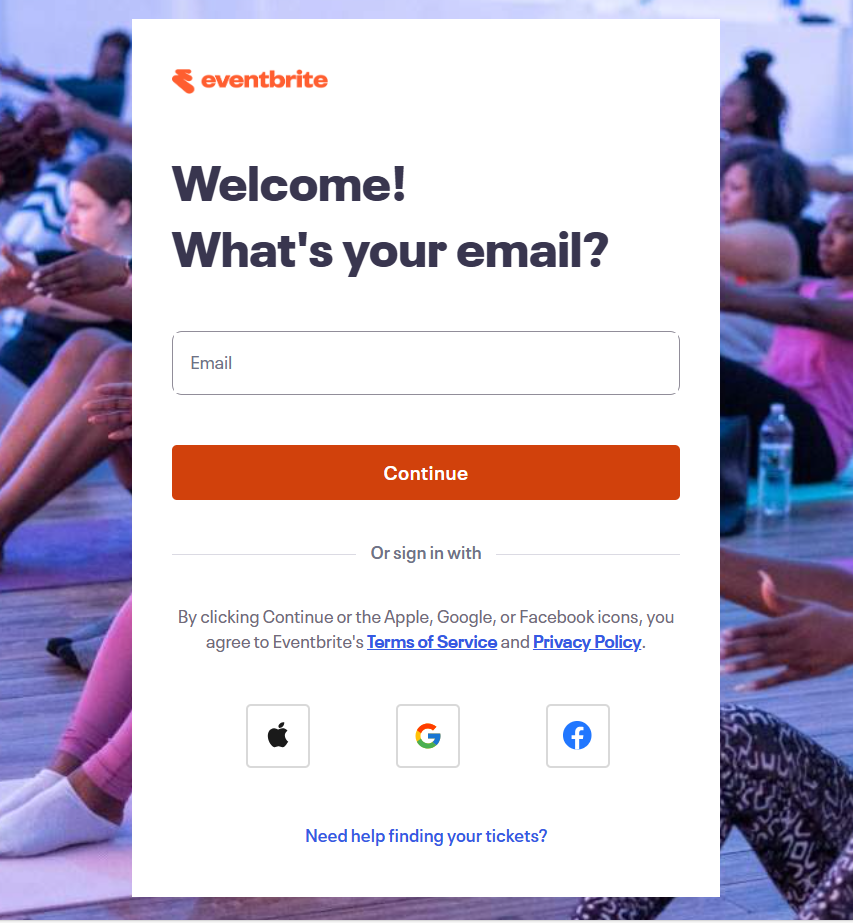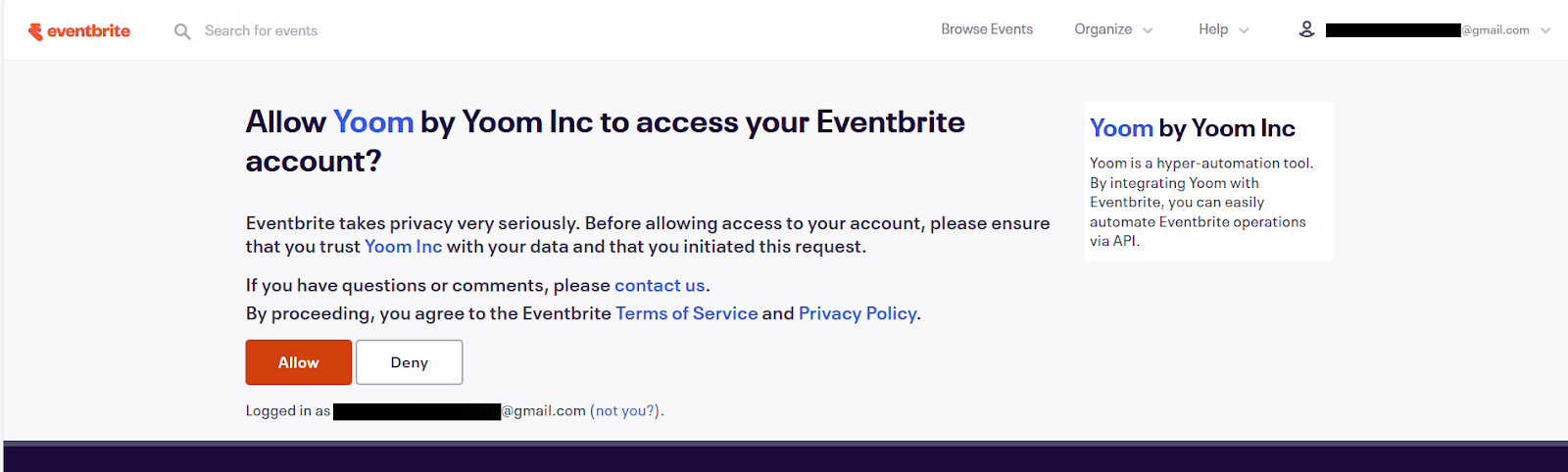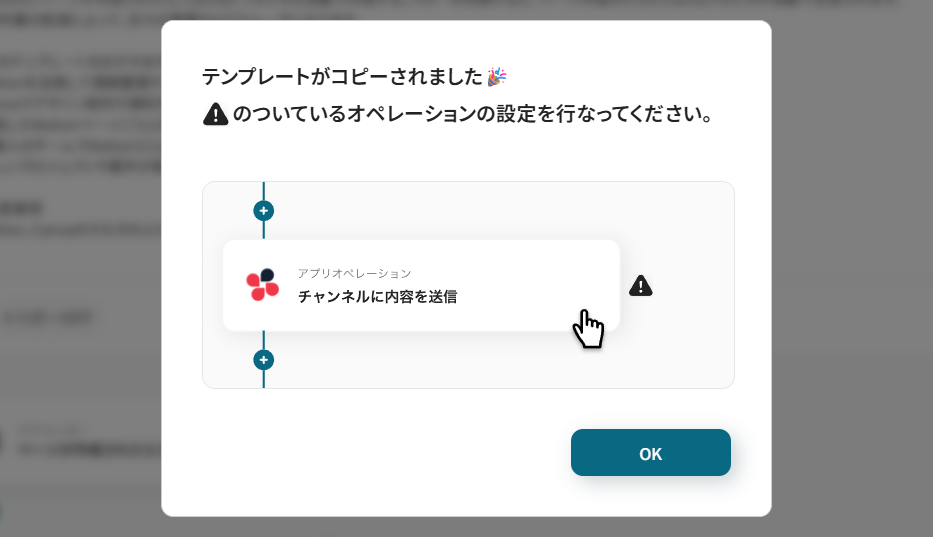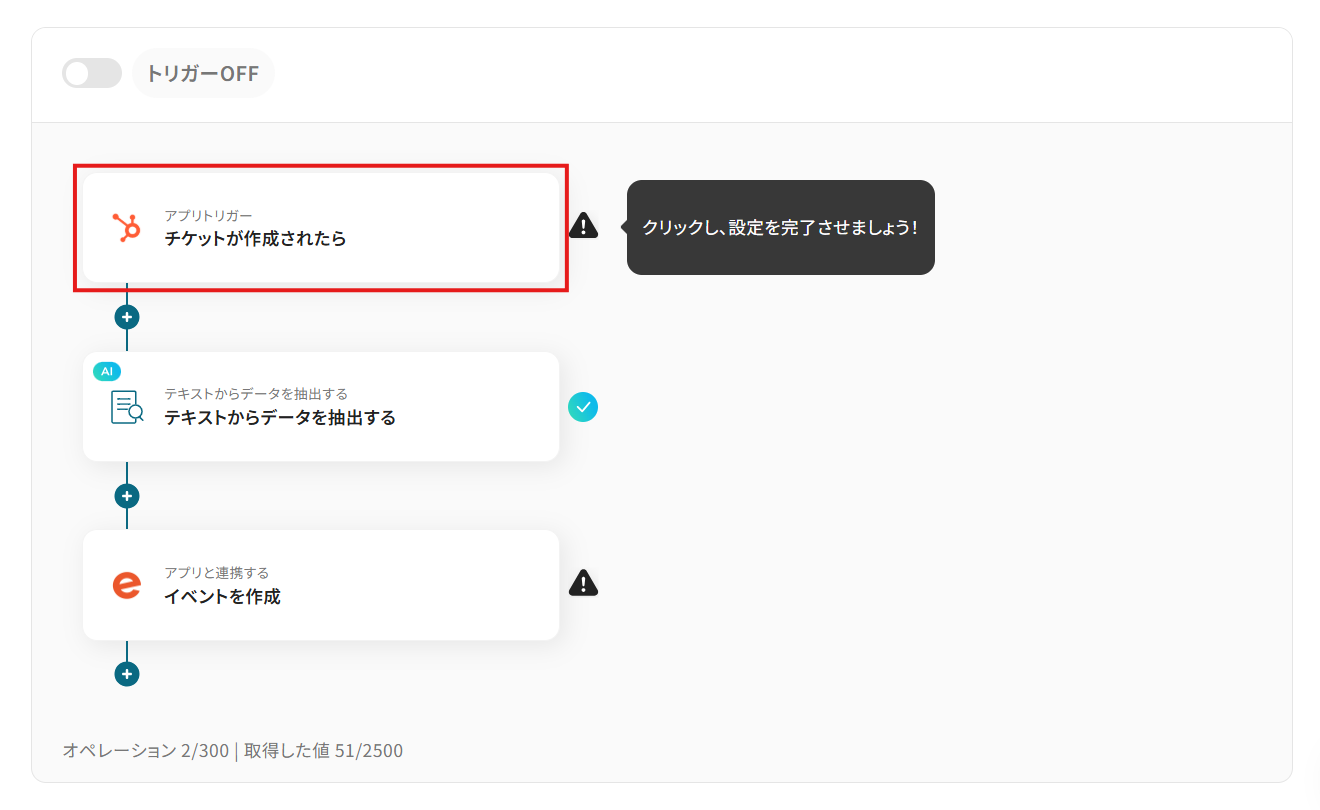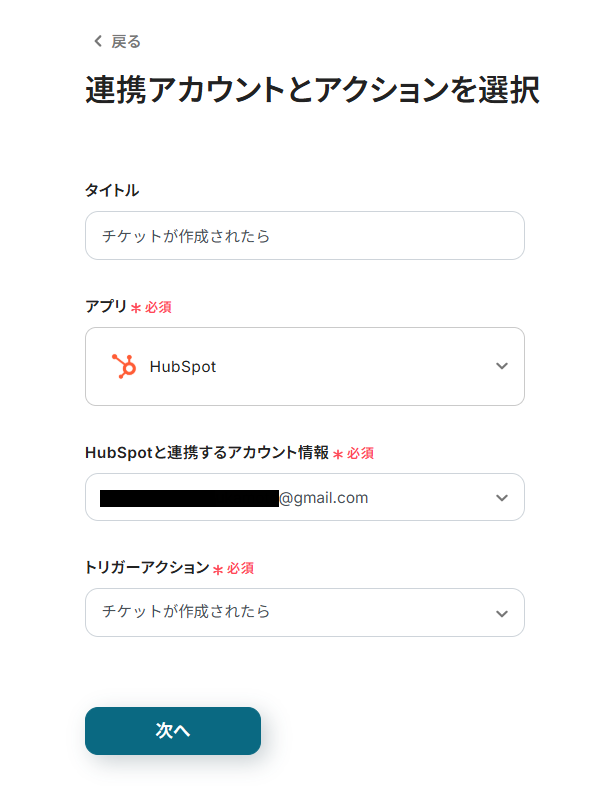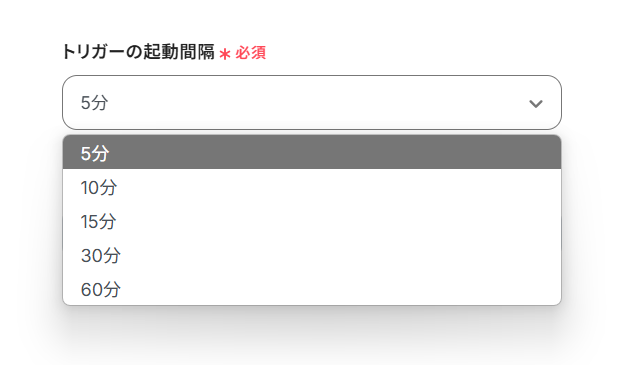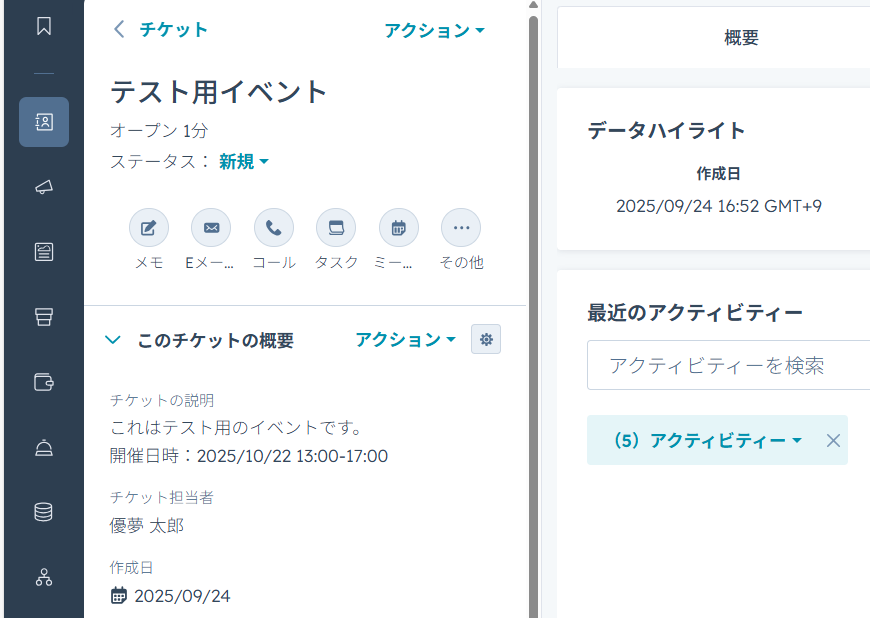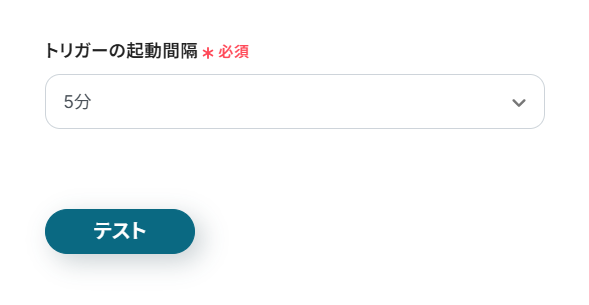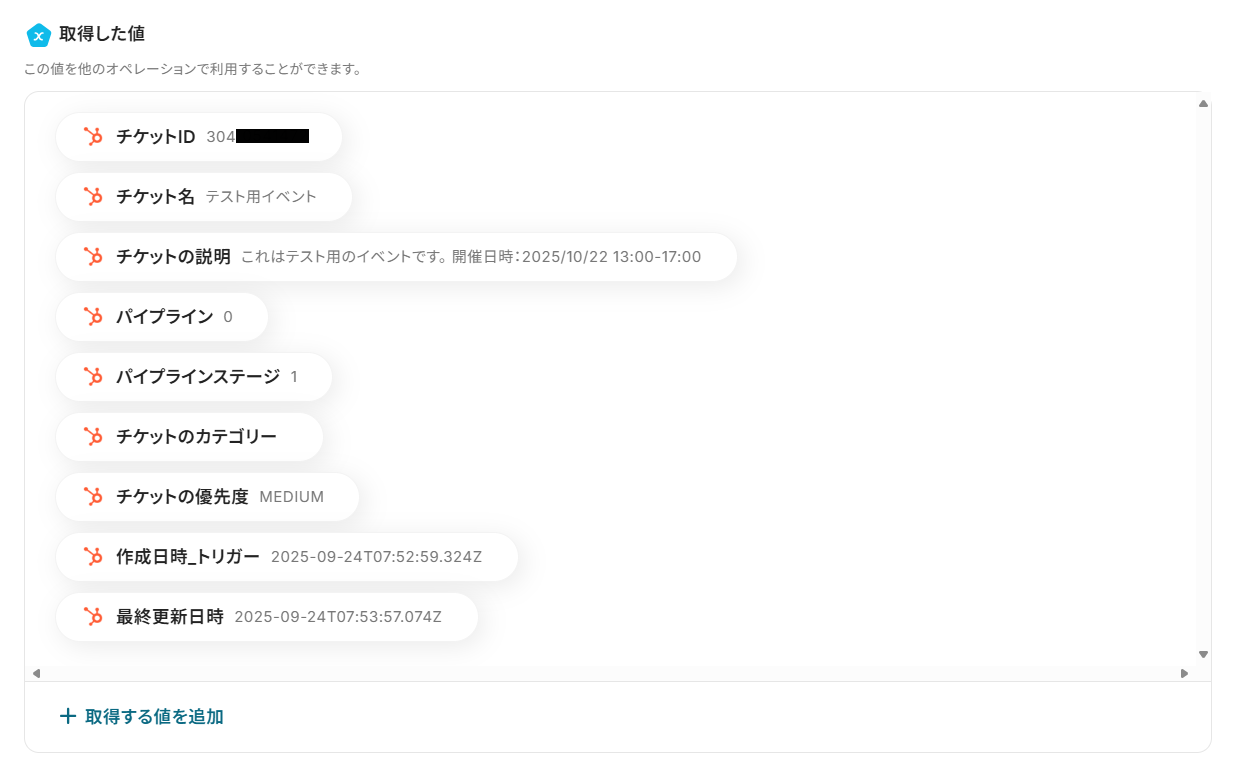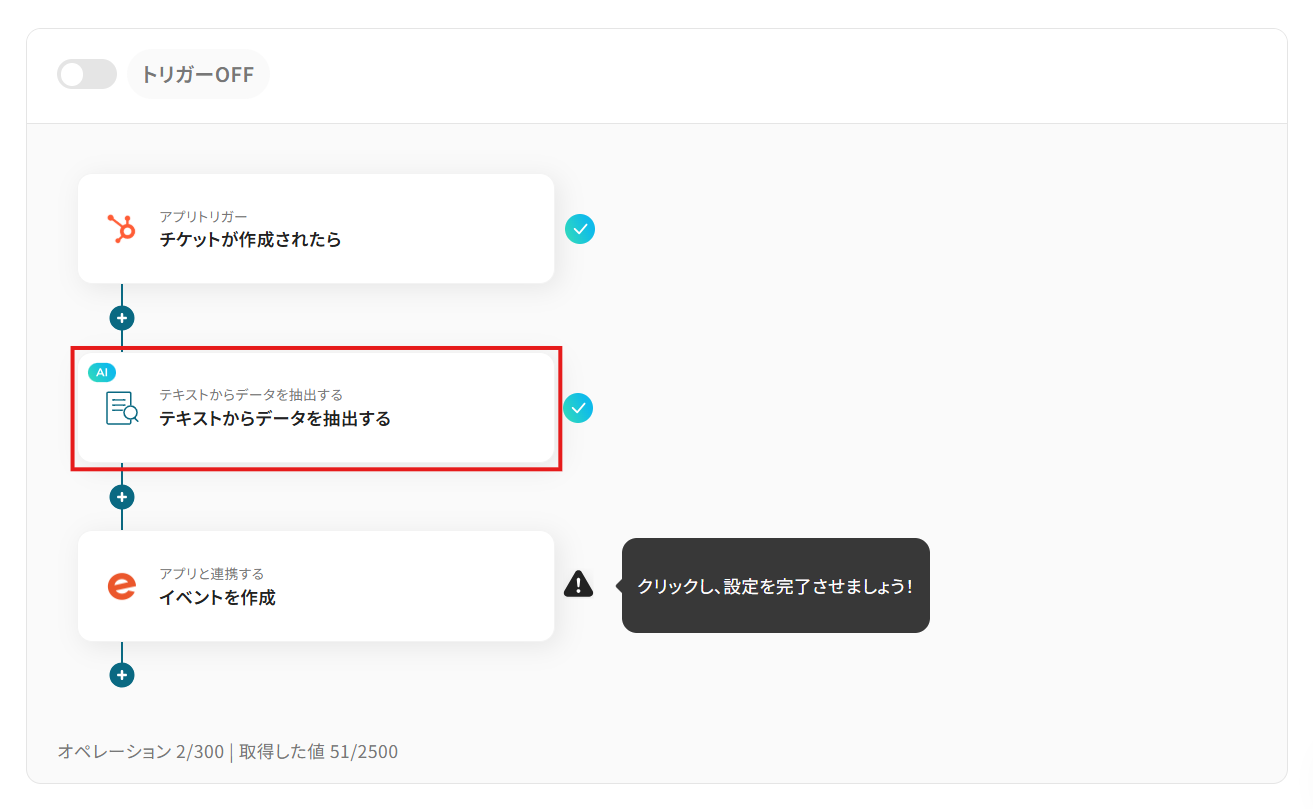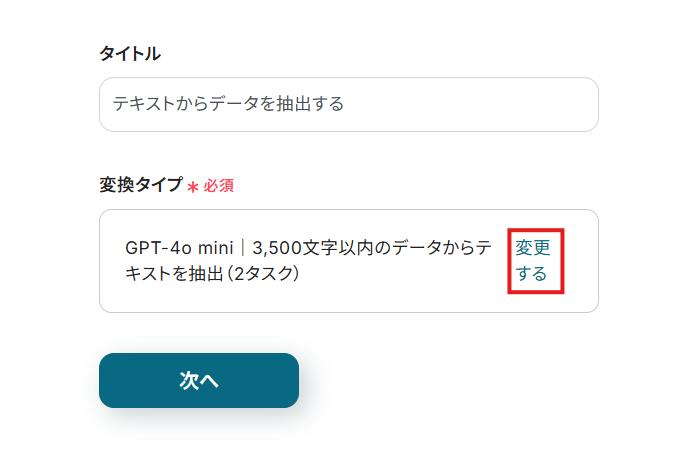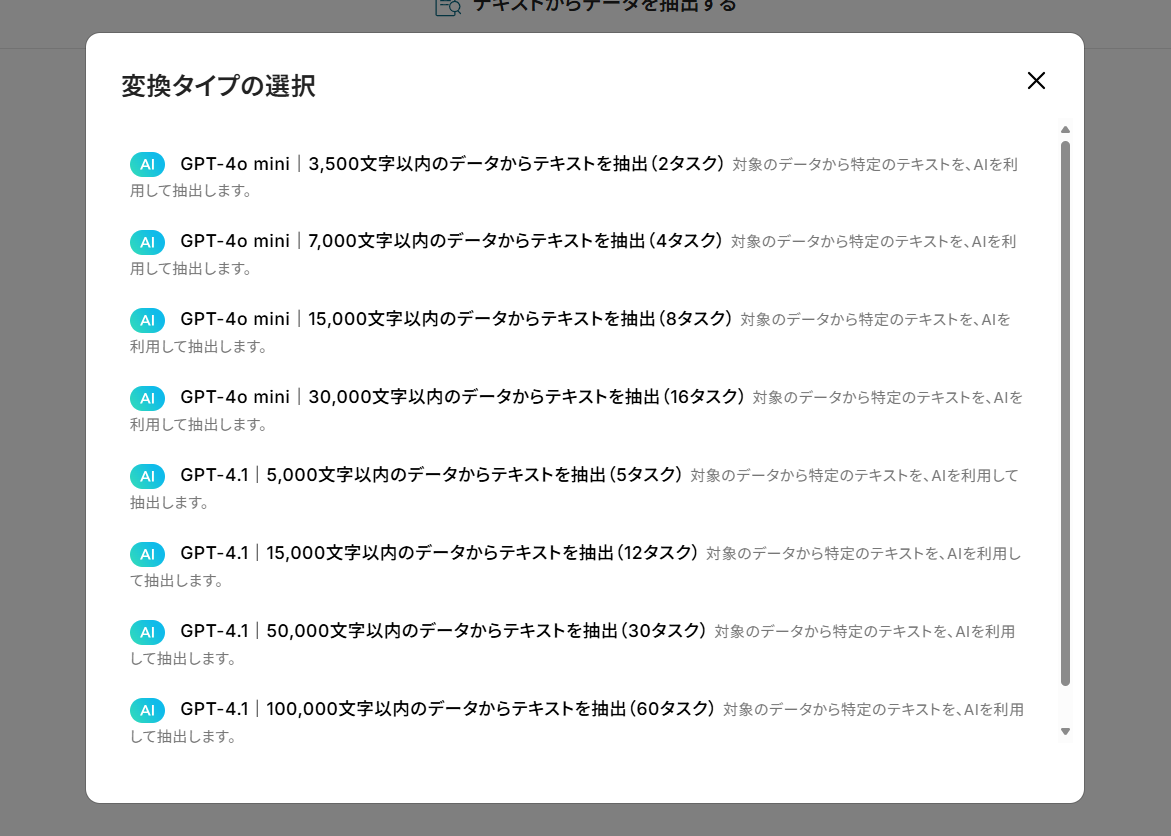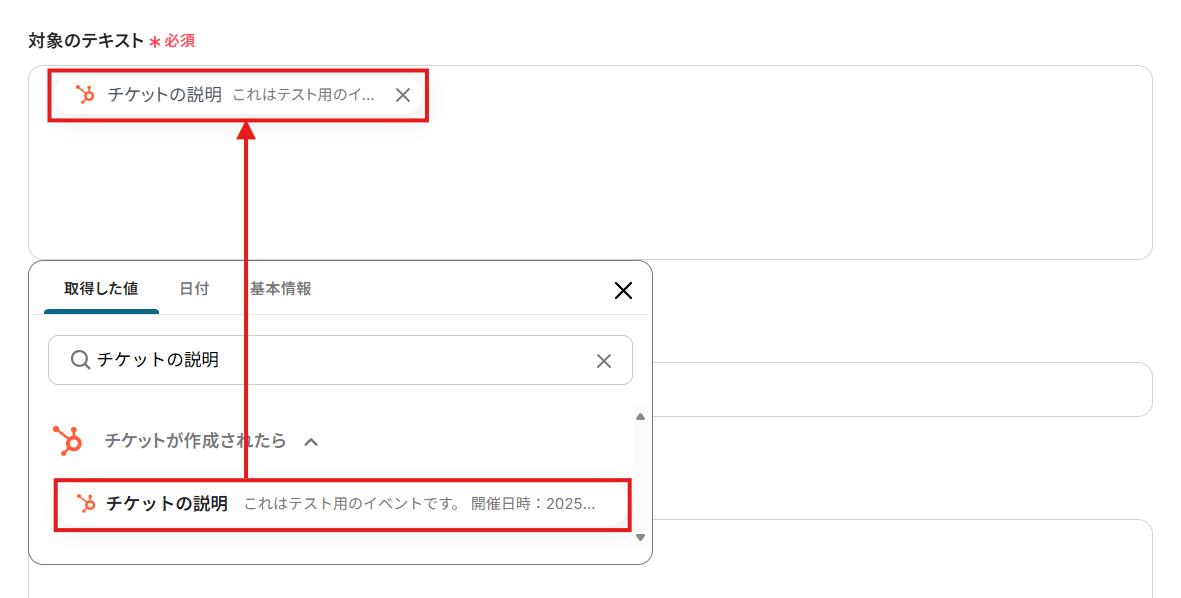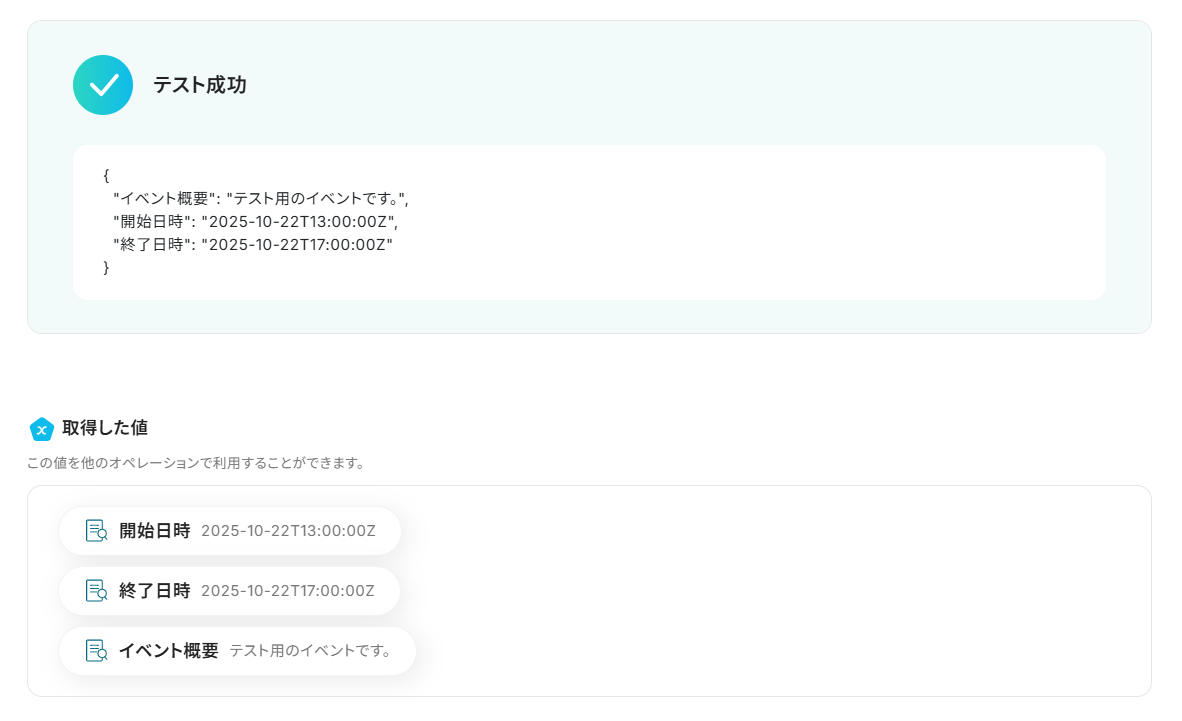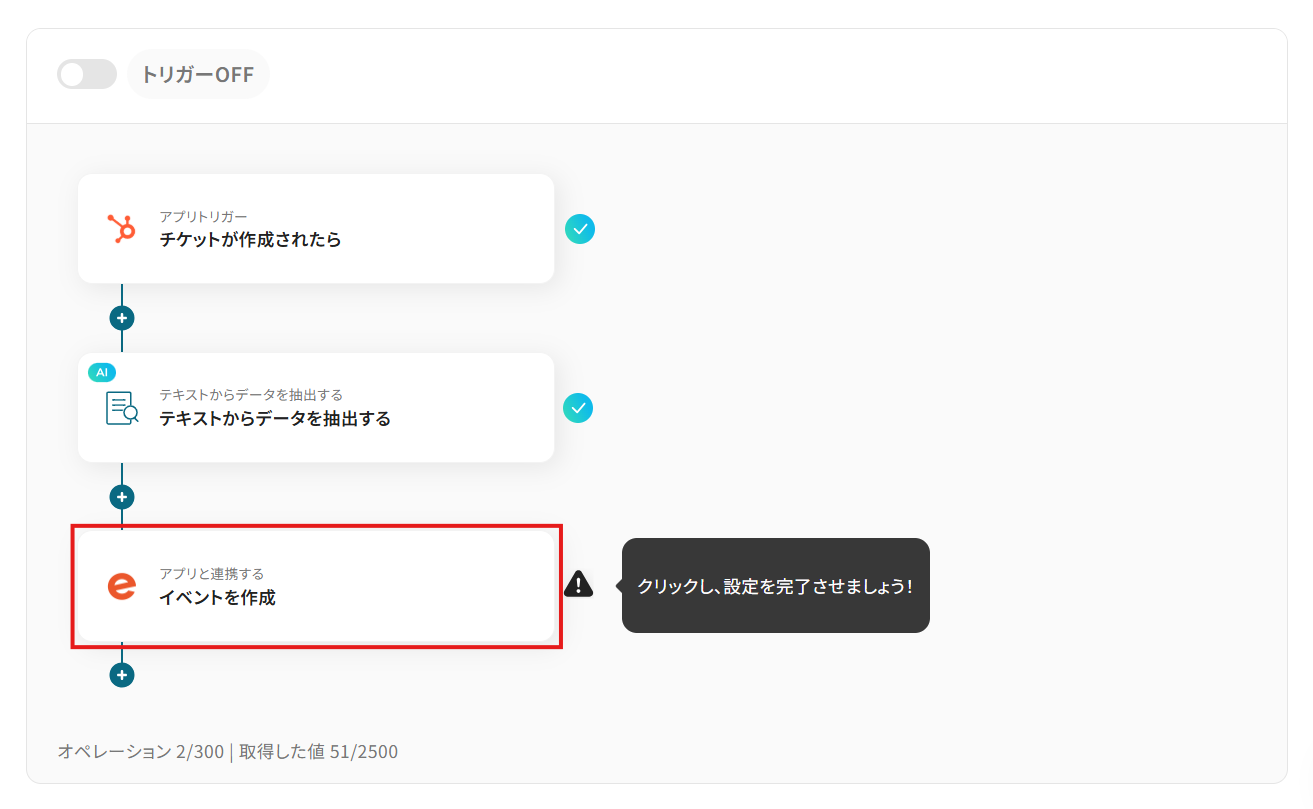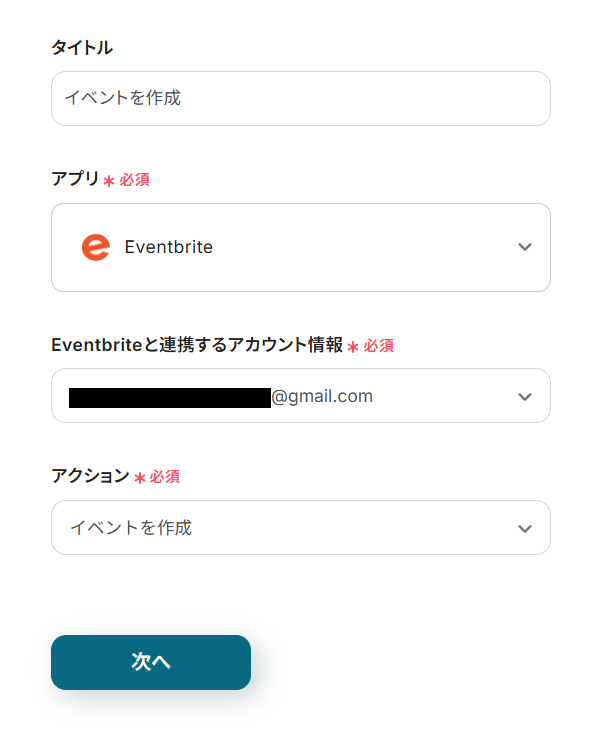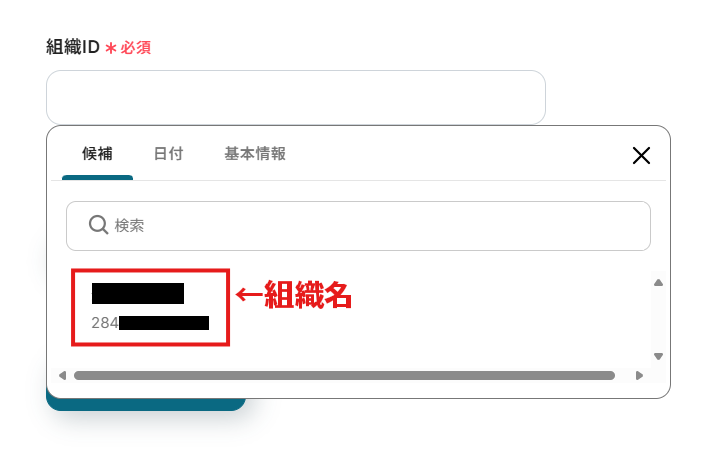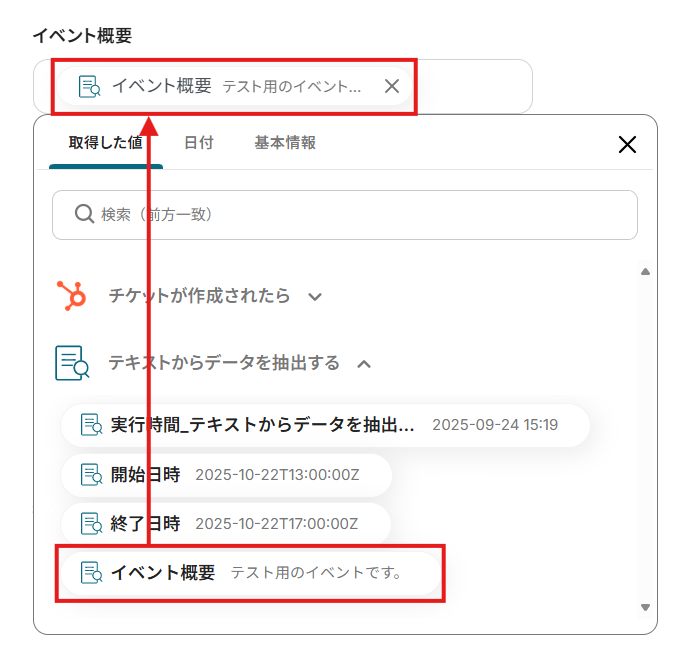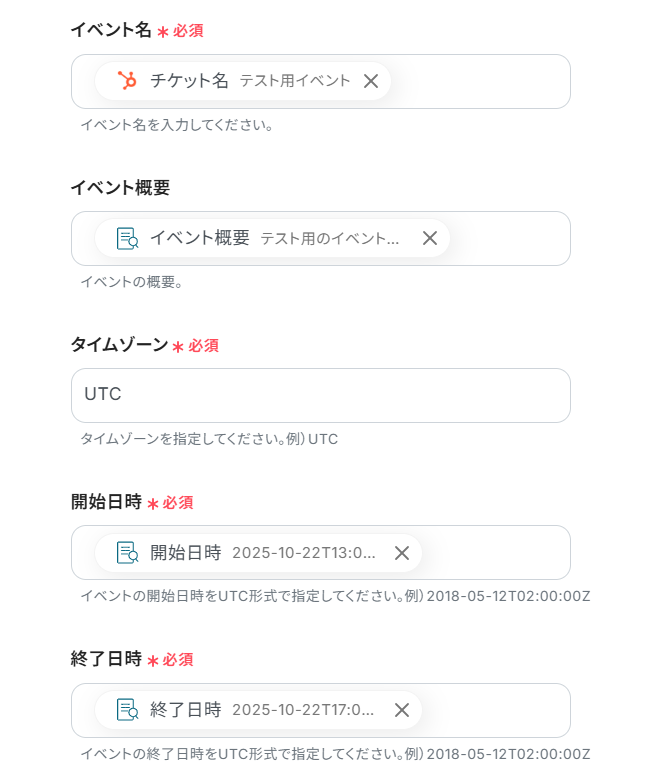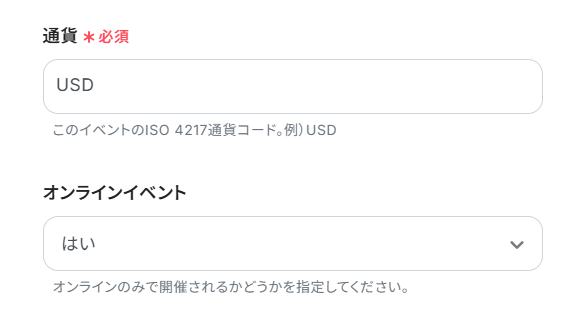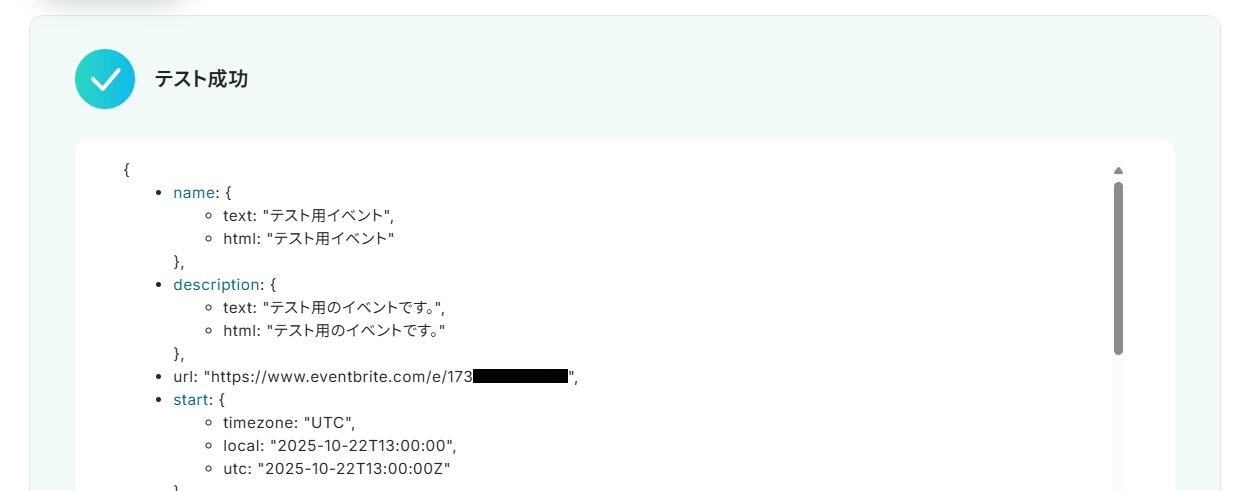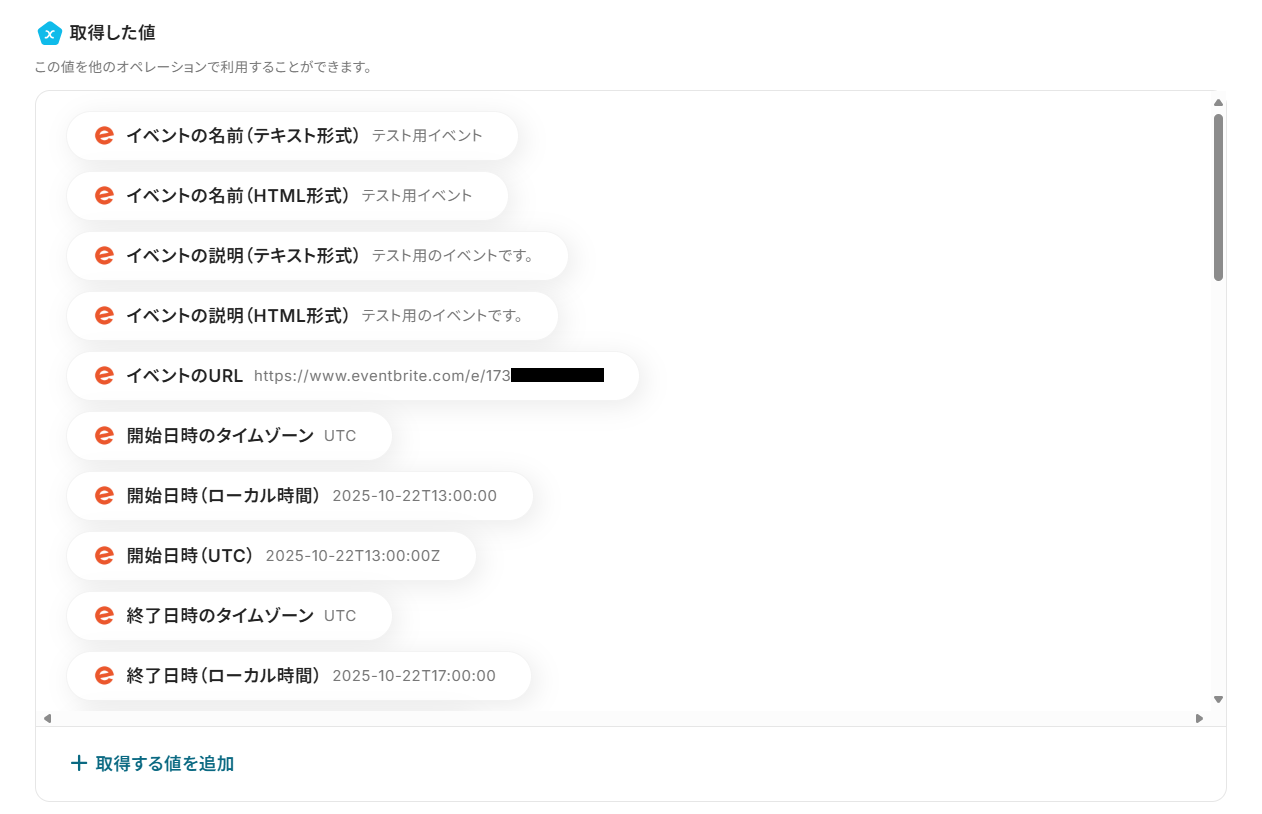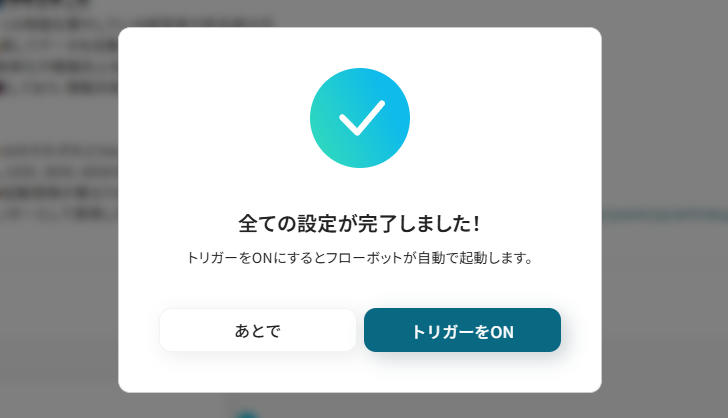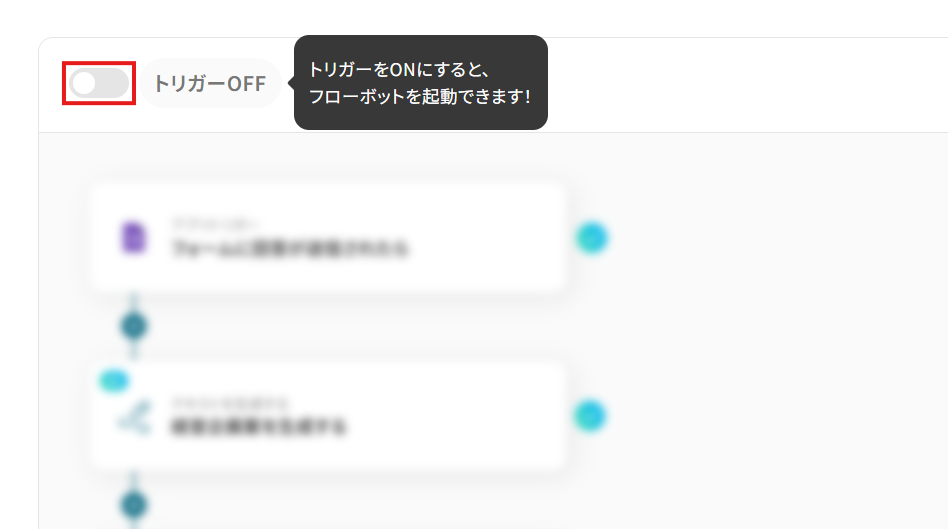HubSpotでチケットが作成されたら、Eventbriteでイベントを作成する
試してみる
■概要
HubSpotで管理しているチケット情報をもとに、Eventbriteでイベントを作成する際、手作業での情報転記に手間を感じていませんか?
このワークフローは、HubSpotで新規チケットが作成されると、その情報をAIが自動で抽出し、Eventbriteにイベントを作成する処理を自動化します。
HubSpotとEventbriteの連携をスムーズにし、イベント作成業務の効率化を実現します。
■このテンプレートをおすすめする方
・HubSpotのチケットを起点に、Eventbriteでイベントを手動作成しているご担当者様
・HubSpotとEventbrite間のデータ入力作業に時間がかかり、本来の業務を圧迫している方
・イベント管理業務の自動化を進め、ヒューマンエラーをなくしたいと考えているチームの方
■注意事項
・HubSpot、EventbriteのそれぞれとYoomを連携してください。
・トリガーは5分、10分、15分、30分、60分の間隔で起動間隔を選択できます。
・プランによって最短の起動間隔が異なりますので、ご注意ください。
「HubSpotで管理しているチケット情報をもとに、Eventbriteでイベントを作成したい!」
「イベントのたびにHubSpotからデータを転記するのはで手間がかかるし、入力ミスも起きそう…」
顧客管理とイベント管理を別々のツールで行うことで発生する、このような手作業でのデータ連携に限界を感じていませんか?
そんな時、HubSpotのチケット作成や更新をきっかけに、自動でEventbriteにイベントを作成する仕組みがあれば便利ですよね!イベント準備のリードタイム短縮や入力ミスの削減も実現し、より戦略的な顧客エンゲージメント活動に集中できる時間も生み出せるはずです。
今回ご紹介する自動化は、プログラミングの知識がなくても簡単に設定できます。
日々の定型業務をすぐに効率化できるので、ぜひこの機会に導入して作業をもっと楽にしましょう!
とにかく早く試したい方へ
YoomにはHubSpotとEventbriteを連携するためのテンプレートが用意されています。今すぐ試したい方は、以下のバナーをクリックすることで早速スタートできますよ!
HubSpotでチケットが作成されたら、Eventbriteでイベントを作成する
試してみる
■概要
HubSpotで管理しているチケット情報をもとに、Eventbriteでイベントを作成する際、手作業での情報転記に手間を感じていませんか?
このワークフローは、HubSpotで新規チケットが作成されると、その情報をAIが自動で抽出し、Eventbriteにイベントを作成する処理を自動化します。
HubSpotとEventbriteの連携をスムーズにし、イベント作成業務の効率化を実現します。
■このテンプレートをおすすめする方
・HubSpotのチケットを起点に、Eventbriteでイベントを手動作成しているご担当者様
・HubSpotとEventbrite間のデータ入力作業に時間がかかり、本来の業務を圧迫している方
・イベント管理業務の自動化を進め、ヒューマンエラーをなくしたいと考えているチームの方
■注意事項
・HubSpot、EventbriteのそれぞれとYoomを連携してください。
・トリガーは5分、10分、15分、30分、60分の間隔で起動間隔を選択できます。
・プランによって最短の起動間隔が異なりますので、ご注意ください。
HubSpotとEventbriteを連携してできること
HubSpotとEventbriteのAPIを連携することで、ツール間の情報転記を自動化し、イベント運営の効率を向上させることが可能です!
気になる自動化例の「試してみる」をクリックしてアカウント登録するだけで、すぐにHubSpotとEventbriteの連携を体験できます。
登録はたったの30秒で完了するので、気になる内容があれば早速お試しください!
HubSpotでチケットが作成されたら、Eventbriteでイベントを作成する
HubSpotでチケットが作成されたタイミングで、そのチケット情報から必要なデータを抽出し、Eventbriteに新しいイベントを自動作成。手作業による情報入力の手間やミスを削減できます。
イベントの企画から作成までのプロセスが迅速化し、イベント担当者はよりスムーズに準備を進めることができるでしょう。
HubSpotでチケットが作成されたら、Eventbriteでイベントを作成する
試してみる
■概要
HubSpotで管理しているチケット情報をもとに、Eventbriteでイベントを作成する際、手作業での情報転記に手間を感じていませんか?
このワークフローは、HubSpotで新規チケットが作成されると、その情報をAIが自動で抽出し、Eventbriteにイベントを作成する処理を自動化します。
HubSpotとEventbriteの連携をスムーズにし、イベント作成業務の効率化を実現します。
■このテンプレートをおすすめする方
・HubSpotのチケットを起点に、Eventbriteでイベントを手動作成しているご担当者様
・HubSpotとEventbrite間のデータ入力作業に時間がかかり、本来の業務を圧迫している方
・イベント管理業務の自動化を進め、ヒューマンエラーをなくしたいと考えているチームの方
■注意事項
・HubSpot、EventbriteのそれぞれとYoomを連携してください。
・トリガーは5分、10分、15分、30分、60分の間隔で起動間隔を選択できます。
・プランによって最短の起動間隔が異なりますので、ご注意ください。
HubSpotでチケットが指定のステータスに更新されたら、Eventbriteでイベントを作成する
こちらは、チケットのステータスが「イベント化決定」などに更新されたことをトリガーとしてイベントを作成するフローです。
こうしたフィルタリングを用いることで、イベント化が必要なチケットだけを対象に処理を実行できるため、意図しないイベントが作成されるのを防ぎ、より的確で効率的なイベント管理を実現できます。
HubSpotでチケットが指定のステータスに更新されたら、Eventbriteでイベントを作成する
試してみる
■概要
HubSpotのチケットでイベント開催などを管理し、Eventbriteで手動でイベントページを作成していませんか?
この一連の作業は定型的でありながら、情報の転記ミスや対応漏れが発生しやすい業務の一つです。
このワークフローを活用すれば、HubSpotでチケットが特定のステータスに更新されるだけで、Eventbriteでのイベント作成までを自動化できます。
HubSpotとEventbriteの連携をスムーズにし、イベント準備の初動を迅速かつ正確に進めることが可能です。
■このテンプレートをおすすめする方
・HubSpotのチケットで管理している情報を、手作業でEventbriteに登録しているご担当者様
・HubSpotからEventbriteへの情報転記におけるミスや、イベント作成の遅れをなくしたい方
・イベント運営に関わる定型業務を自動化し、企画などのコア業務に集中したいと考えている方
■注意事項
・HubSpot、EventbriteのそれぞれとYoomを連携してください。
・トリガーは5分、10分、15分、30分、60分の間隔で起動間隔を選択できます。
・プランによって最短の起動間隔が異なりますので、ご注意ください。
・分岐はミニプラン以上のプランでご利用いただける機能(オペレーション)となっております。フリープランの場合は設定しているフローボットのオペレーションはエラーとなりますので、ご注意ください。
・ミニプランなどの有料プランは、2週間の無料トライアルを行うことが可能です。無料トライアル中には制限対象のアプリや機能(オペレーション)を使用することができます。
HubSpotとEventbriteの連携フローを作ってみよう
ここからは、HubSpotとEventbriteを連携させたフローの作成方法を解説していきます!
Yoomを使用してノーコードで設定をしていくので、まだYoomのアカウントをお持ちでない場合は、こちらの登録フォームからアカウントを発行しておきましょう。
※ 今回連携するアプリの公式サイト:HubSpot/Eventbrite
[Yoomとは]
フローの作成方法
この記事では、先程ご紹介した「HubSpotでチケットが作成されたら、Eventbriteでイベントを作成する」フローを作成します。
作成の流れは大きく分けて以下の通りです。
- HubSpotとEventbriteのマイアプリ連携
- テンプレートのコピー
- HubSpotのトリガー設定と各アクション(データ抽出・イベント作成)の設定
- フロー稼働の準備
HubSpotでチケットが作成されたら、Eventbriteでイベントを作成する
試してみる
■概要
HubSpotで管理しているチケット情報をもとに、Eventbriteでイベントを作成する際、手作業での情報転記に手間を感じていませんか?
このワークフローは、HubSpotで新規チケットが作成されると、その情報をAIが自動で抽出し、Eventbriteにイベントを作成する処理を自動化します。
HubSpotとEventbriteの連携をスムーズにし、イベント作成業務の効率化を実現します。
■このテンプレートをおすすめする方
・HubSpotのチケットを起点に、Eventbriteでイベントを手動作成しているご担当者様
・HubSpotとEventbrite間のデータ入力作業に時間がかかり、本来の業務を圧迫している方
・イベント管理業務の自動化を進め、ヒューマンエラーをなくしたいと考えているチームの方
■注意事項
・HubSpot、EventbriteのそれぞれとYoomを連携してください。
・トリガーは5分、10分、15分、30分、60分の間隔で起動間隔を選択できます。
・プランによって最短の起動間隔が異なりますので、ご注意ください。
ステップ1:HubSpotとEventbriteのマイアプリ連携
Yoomとそれぞれのアプリを連携して、アプリごとの操作を行えるようにしましょう。この設定は初回のみ必要です。
先ずは、基本的な設定方法を解説しているナビをご覧ください!
それでは、今回のフローで使用するHubSpotとEventbriteのマイアプリ登録方法を解説していきます。
① HubSpotのマイアプリ登録
登録方法は以下のナビをご参照ください。
HubSpot側での権限追加の手順:HubSpotのマイアプリ登録方法
マイアプリ画面にHubSpotが追加されたら、次のアプリの登録に進みましょう!
② Eventbriteのマイアプリ登録
- アプリ一覧画面でEventbriteを検索して選択。
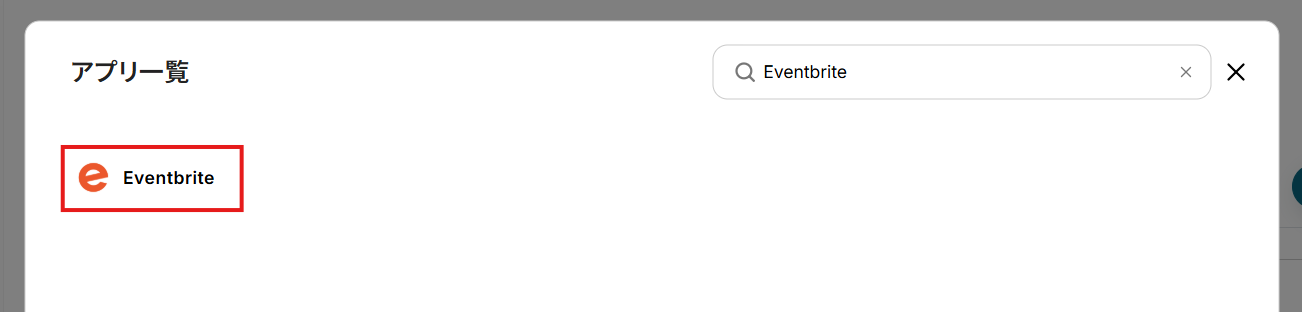
- Eventbriteのログイン画面が表示されます。
連携させるアカウントでログインしてください。
※ 既にログイン済みのアカウントがある場合、この画面はスキップされます。
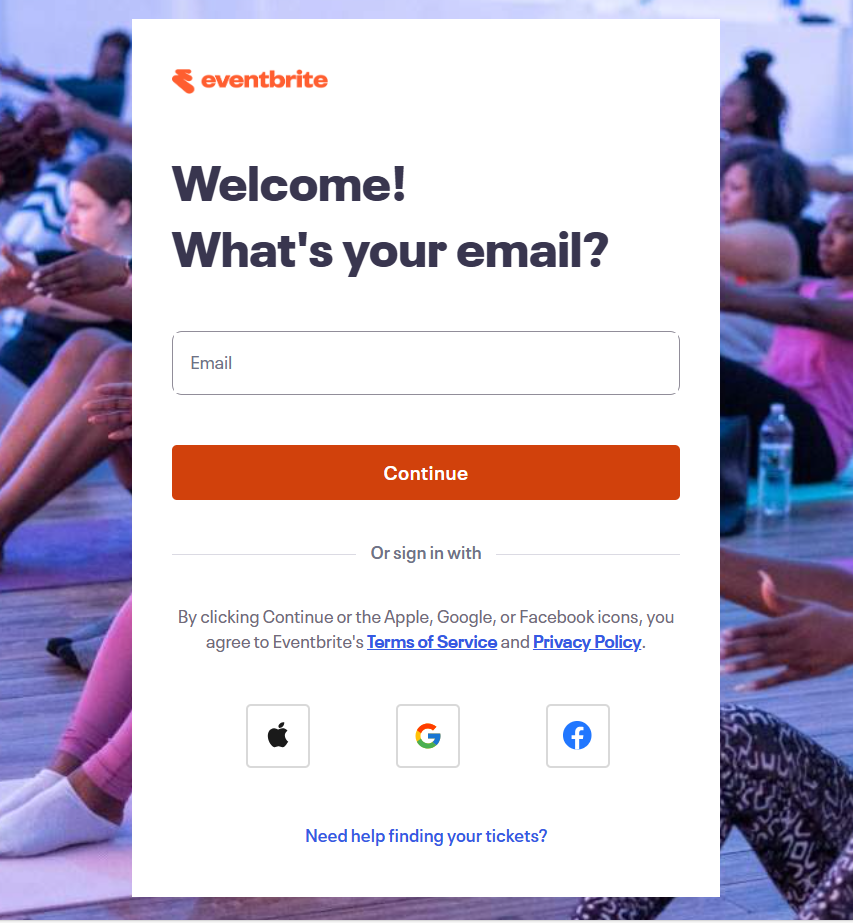
- YoomからEventbriteへのアクセス許可を求める画面に移ります。
内容を確認し、「Allow」をクリック。
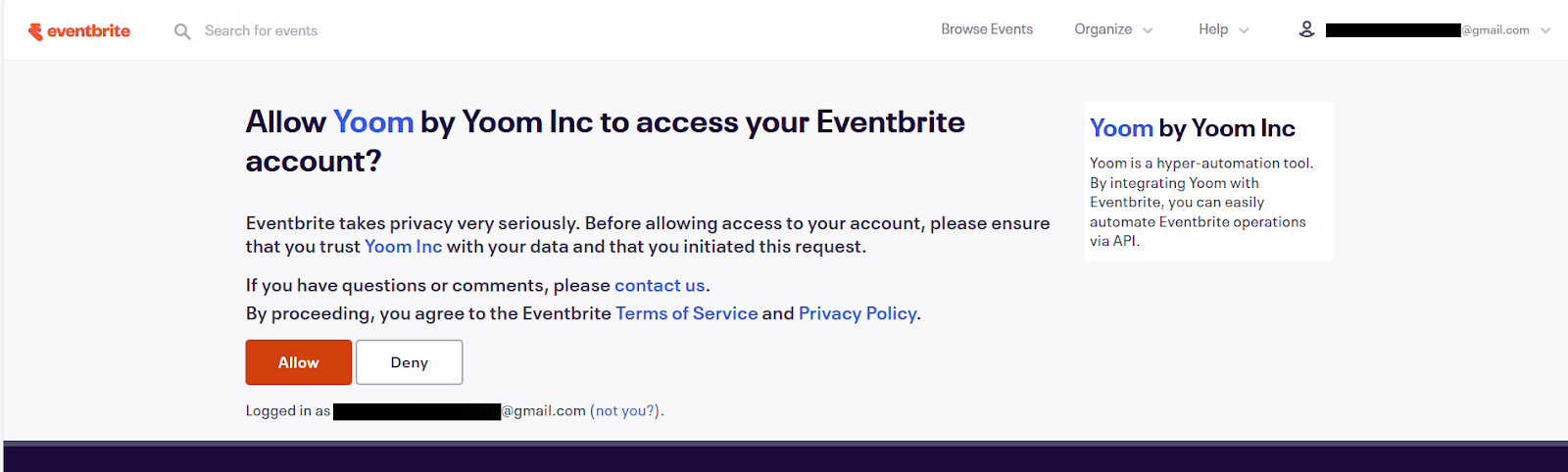
- 連携が完了し、マイアプリ画面に戻ります。
Eventbriteも追加されていれば、このフローで使用するアプリのマイアプリ登録はおわりです!
ステップ2:テンプレートのコピー
Yoomのフローボットテンプレートから使用するテンプレートを選び、「このテンプレートを試す」をクリックすると、マイプロジェクトにコピーされます。
ここでは、冒頭でご紹介したテンプレートを使用するため、以下のバナーの「試してみる」をクリックしてください。
HubSpotでチケットが作成されたら、Eventbriteでイベントを作成する
試してみる
■概要
HubSpotで管理しているチケット情報をもとに、Eventbriteでイベントを作成する際、手作業での情報転記に手間を感じていませんか?
このワークフローは、HubSpotで新規チケットが作成されると、その情報をAIが自動で抽出し、Eventbriteにイベントを作成する処理を自動化します。
HubSpotとEventbriteの連携をスムーズにし、イベント作成業務の効率化を実現します。
■このテンプレートをおすすめする方
・HubSpotのチケットを起点に、Eventbriteでイベントを手動作成しているご担当者様
・HubSpotとEventbrite間のデータ入力作業に時間がかかり、本来の業務を圧迫している方
・イベント管理業務の自動化を進め、ヒューマンエラーをなくしたいと考えているチームの方
■注意事項
・HubSpot、EventbriteのそれぞれとYoomを連携してください。
・トリガーは5分、10分、15分、30分、60分の間隔で起動間隔を選択できます。
・プランによって最短の起動間隔が異なりますので、ご注意ください。
そうすると、Yoomのワークスペースにテンプレートがコピーされ、自動化フローの設定画面(フローボット)が開きます。
「OK」をクリックして、フローの設定に進みましょう。
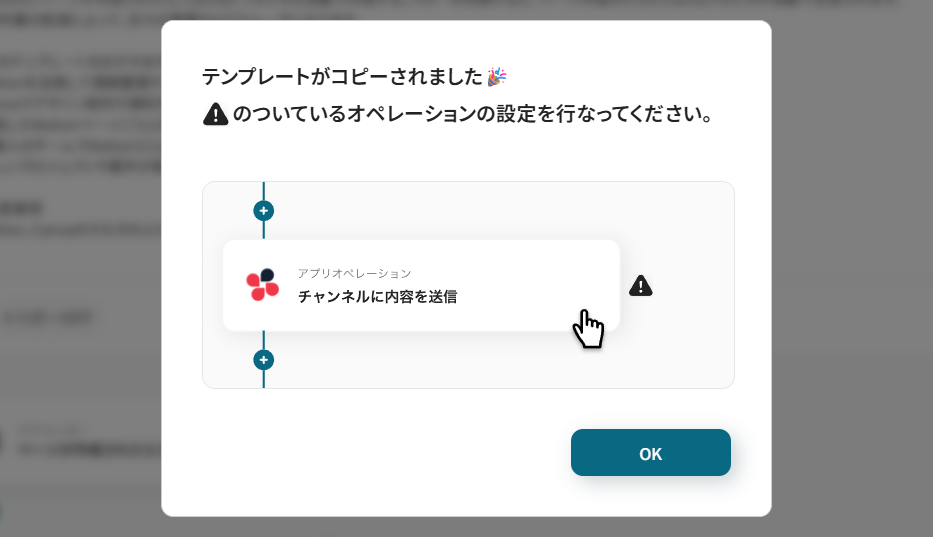
以降、コピーしたフローボットには、プロジェクト一覧の「マイプロジェクト」からアクセスできます。
ステップ3:HubSpotのトリガー設定
先ずは、フローの起点となるトリガーアクションを設定していきます。
- HubSpotの「チケットが作成されたら」をクリック。
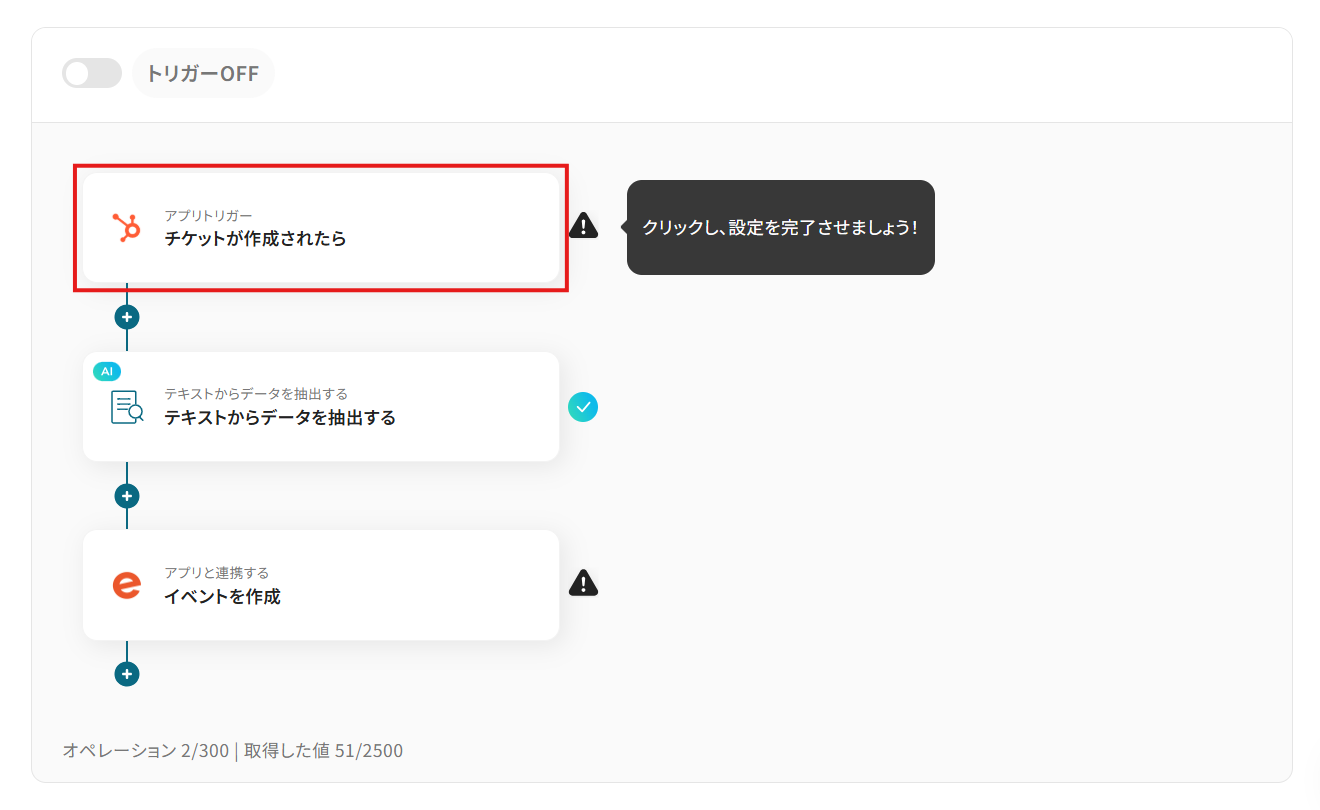
- 「タイトル」は任意の名称に変更できます。
アクションの内容が分かりやすいタイトルにするとよいでしょう。
- 連携アカウントにはマイアプリ登録で連携したアカウントが設定されています。
複数のアカウントと連携している場合には、このフローで用いるアカウントをプルダウンから選択してください。
- アクションを確認して、「次へ」をクリック。
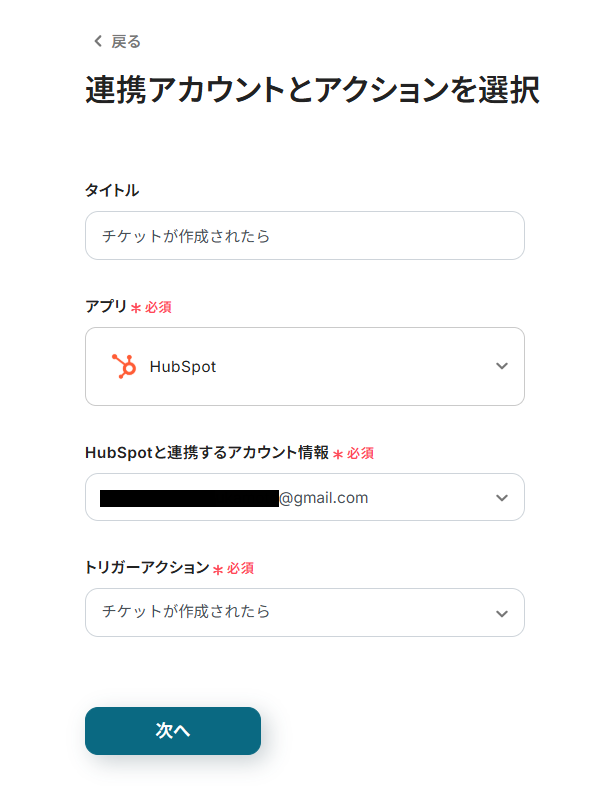
- 「トリガーの起動間隔」をプルダウンの「5分・10分・15分・30分・60分」から選択。
そのプランの最短の起動間隔にすることで、チケット作成時により早くイベント作成が行えるようになります。
※ ご利用プランによって、設定できるトリガーの最短間隔が異なるためご注意ください。
参考:ポーリングトリガーの仕組みについて
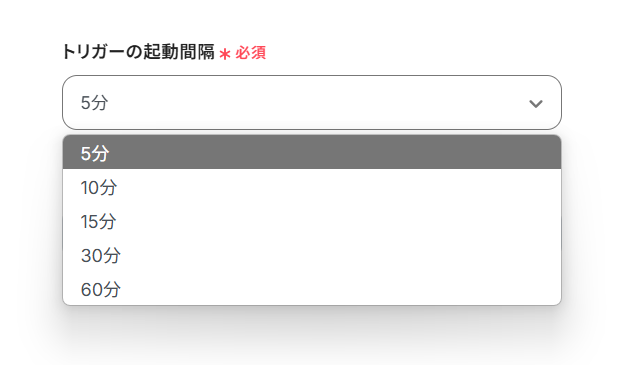
- トリガーが正常に動作するか確かめるため、HubSpotでテスト用のチケットを作成してください。
※ テスト用チケットの例
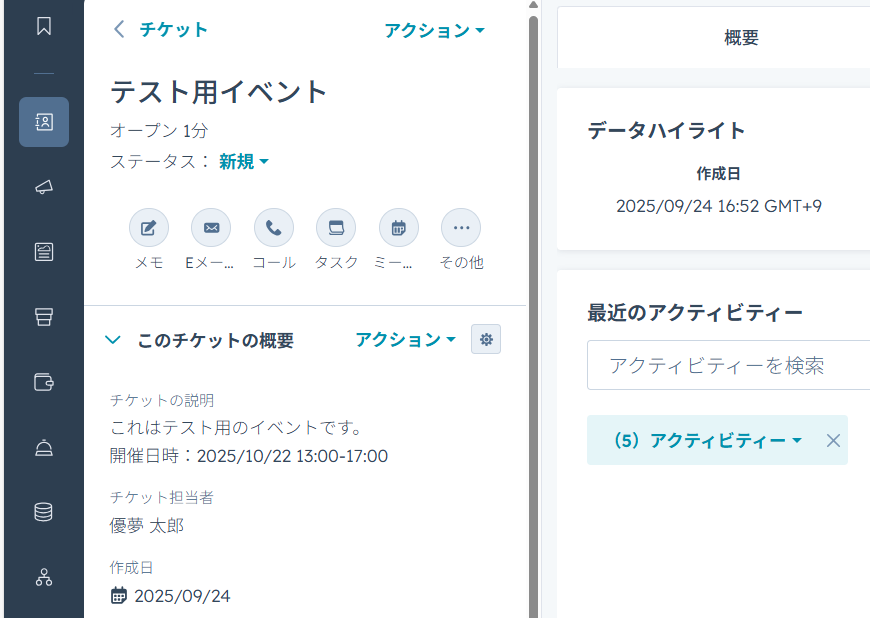
- フローボットの「テスト」をクリック。
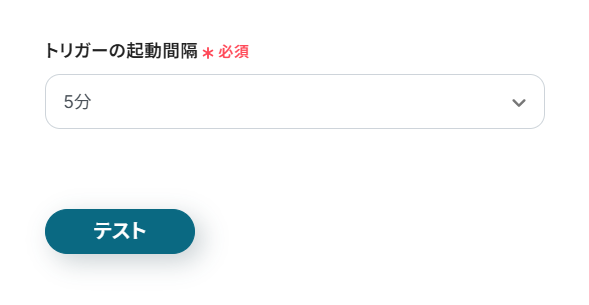
- テストに成功すると、「取得した値」に最新のチケット情報が追加されます。
これらの値は、以降のアクションで動的な値(フローが稼働する度に更新される値)として使用可能です。
詳しい説明は、こちらのヘルプページをご覧ください。

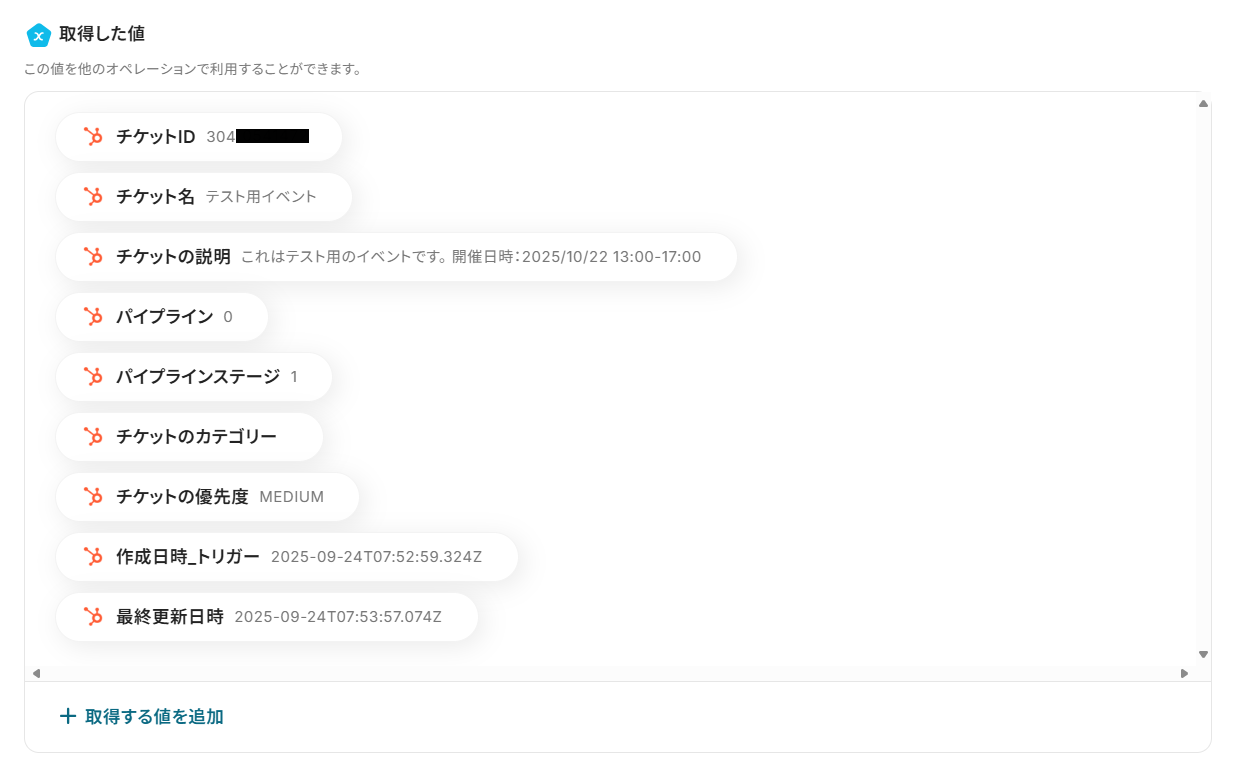
- テスト用に作成したチケットが取得できていることを確認し、ページ下部の「保存する」をクリック。
トリガー設定が完了し、アクションの選択画面に戻ります。
ステップ4:データ抽出の設定
取得したチケット情報から、イベント作成に使用するデータを抽出していきます。
- AIオペレーションの「テキストからデータを抽出する」をクリック。
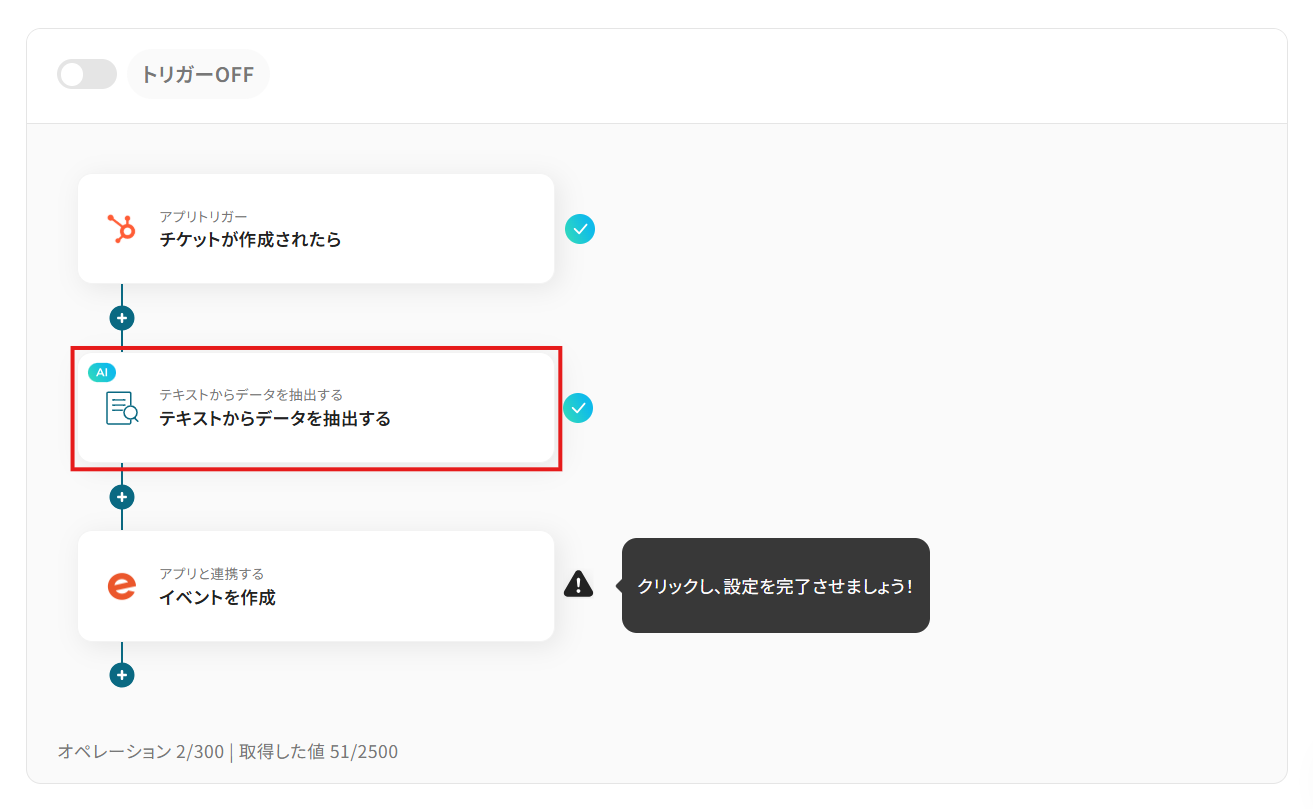
- 適宜「タイトル」を変更。
- 目的に応じて「変換タイプ」を選択。
データを抽出するテキストの文字数によって消費するタスク数が変わります。
長文テキストからデータを抽出する場合には「変更する」をクリックし、任意の変換タイプを選択してください。
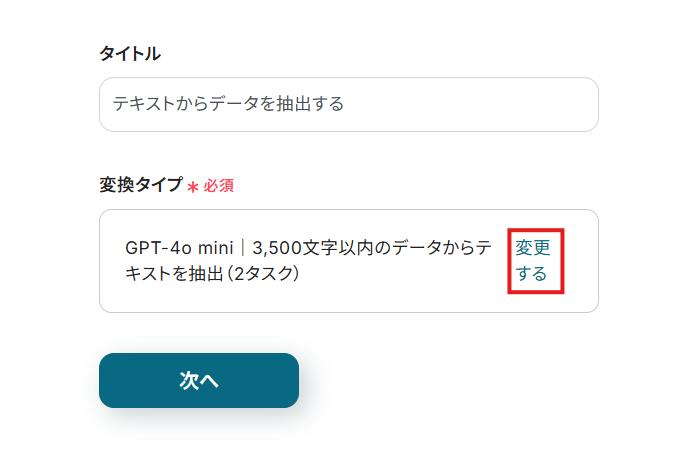
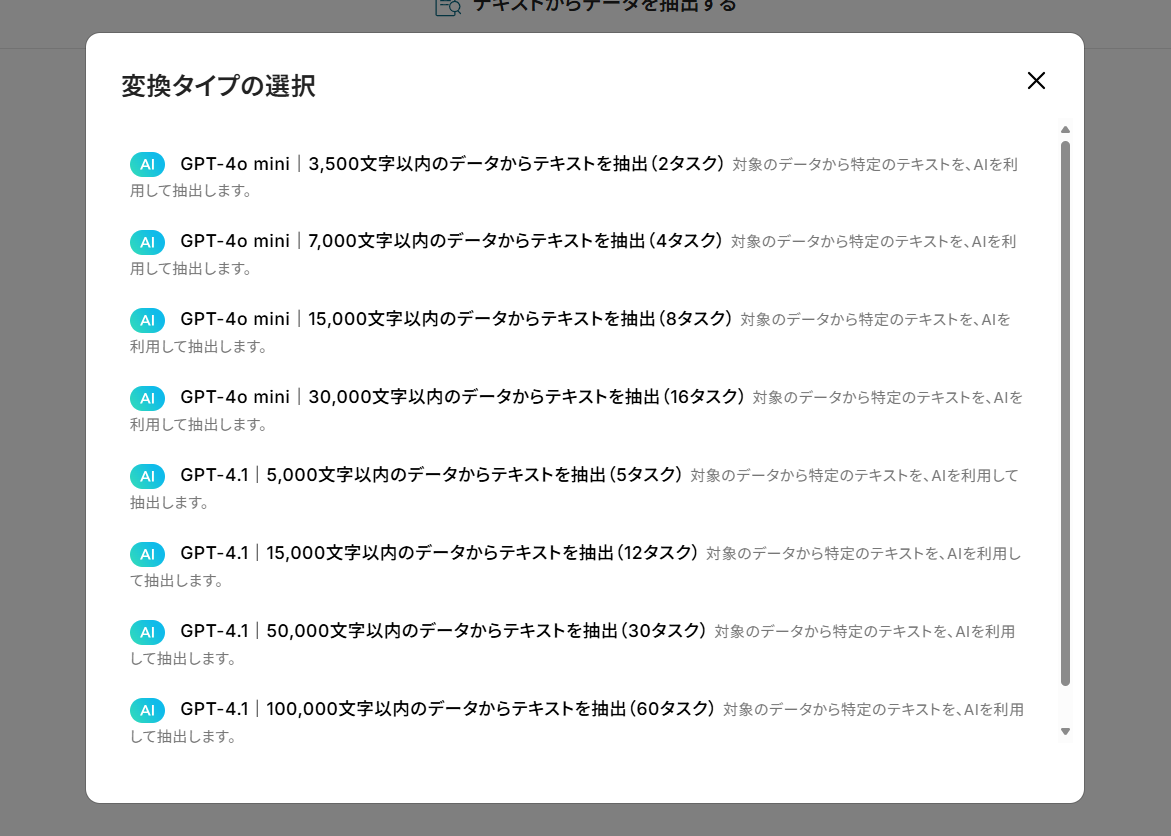
- 「次へ」をクリック。
- 「対象のテキスト」にはデフォルトで、取得したチケットの説明が設定されています。
消してしまった場合には、入力欄クリック時に表示されるトリガーアクションメニューから「チケットの説明」を選択してください。
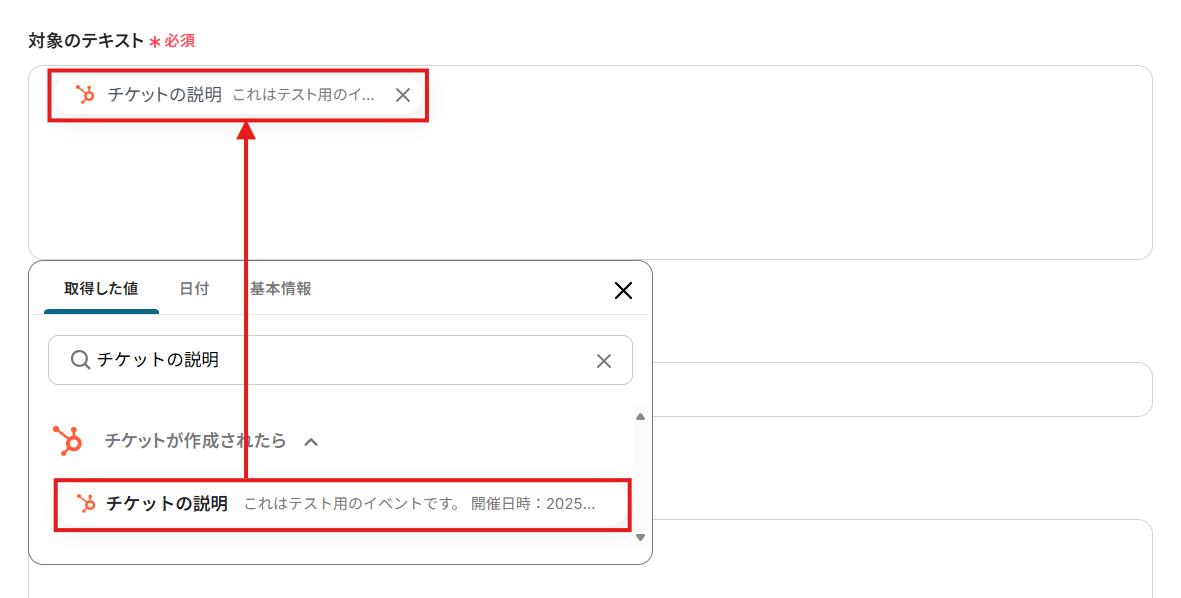
- 「抽出したい項目」に、イベント作成で用いる項目を設定。
イベント名・開始日時・終了日時などはイベント作成時の必須項目です。
- 必要に応じて「指示内容」に抽出時の指示を設定。
日時はタイムゾーンに合わせた形式で抽出されるように指示しましょう。
- 設定を終えたら「テスト」をクリック

- テストに成功すると、「抽出したい項目」に設定した項目が対象のテキストから抽出され、「取得した値」に追加されます。
※ 期待する値が抽出されていない場合には、「抽出したい項目」の名称や「指示内容」を変更して再度お試しください。
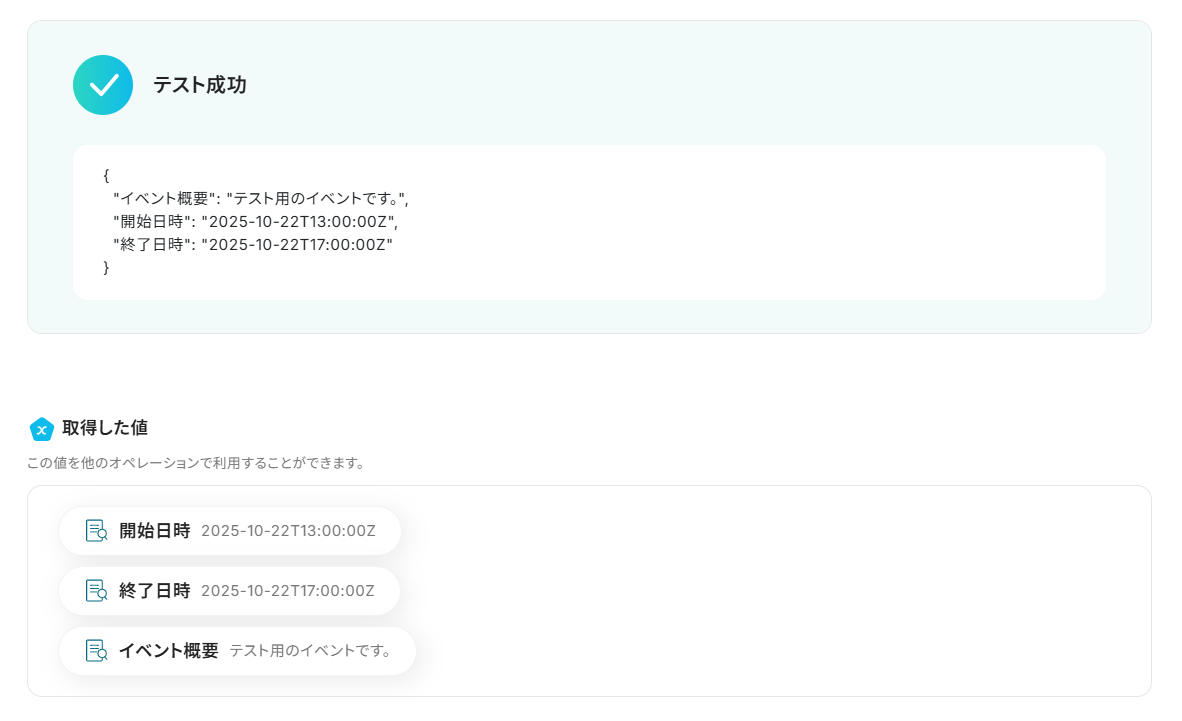
- ページ下部の「保存する」をクリック。
ステップ5:イベントの作成
それでは、抽出したデータを使ってEventbriteにイベントを作成しましょう。
- Eventbriteの「イベントを作成」をクリック。
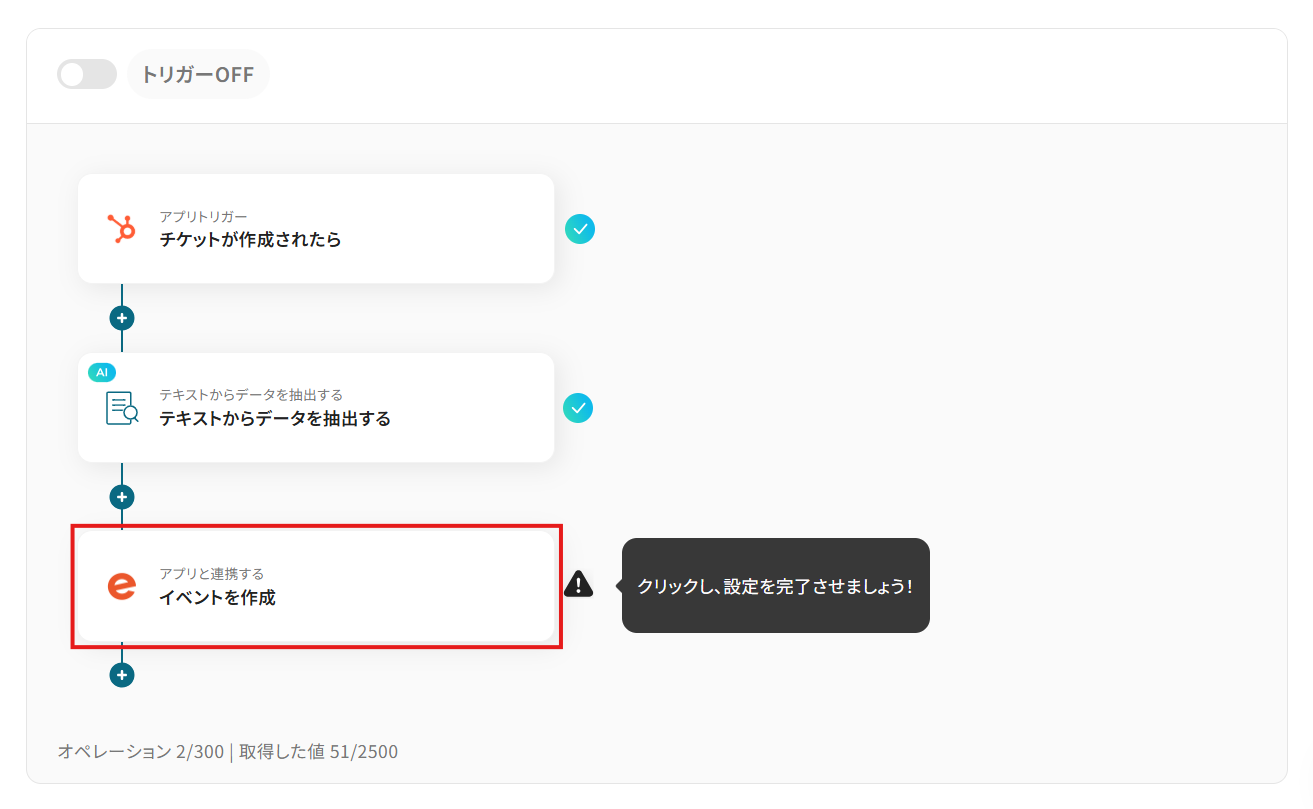
- 「タイトル」を任意で変更。
- 連携アカウントとアクションの内容を確認し、「次へ」をクリック。
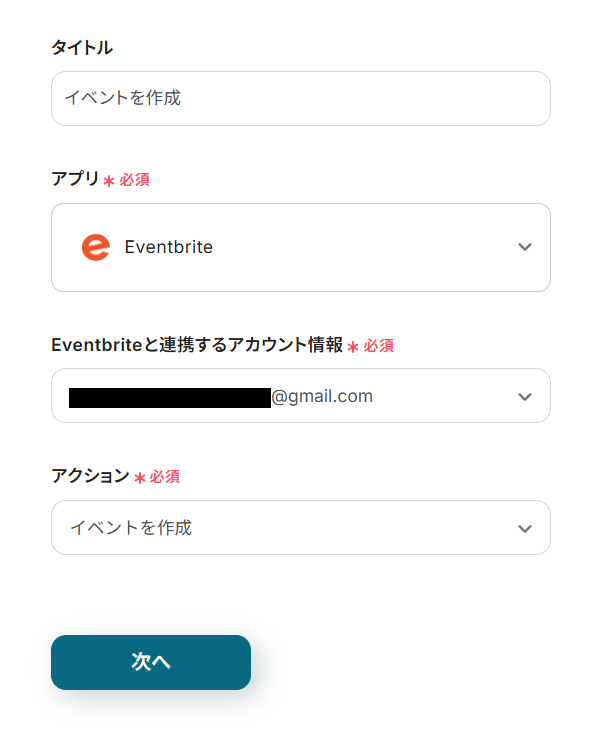
- 「組織ID」にイベントを作成する組織のIDを設定。
入力欄をクリックすると、連携しているアカウントから候補が表示されるため、対象となる組織を選択してください。
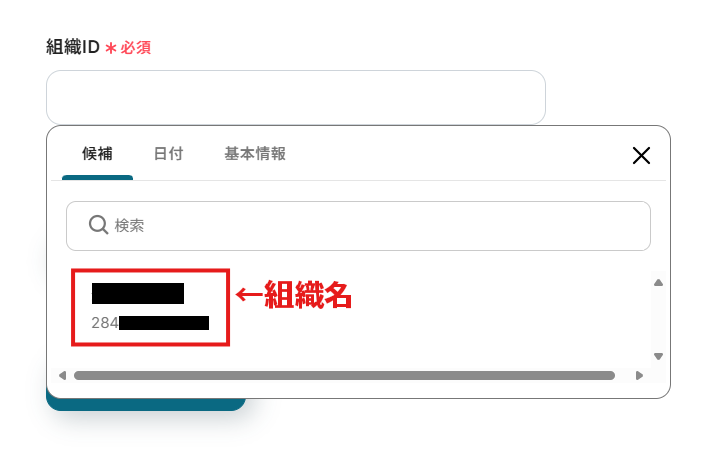
- 「イベント名」に作成するイベントのタイトルを設定。
入力欄クリック時に表示されるトリガーアクションのメニューから、タイトルに使用する項目を選択してください。
項目をクリックすると、入力欄に{{項目名 取得した値}}という形で追加されます。
※ この動的な値を使用せずに固定テキストで設定してしまうと、フローが稼働する度に同じイベントが作成されてしまうためご注意ください。


- 以降の項目も同じように設定していきましょう。
プルダウンから選択する項目や固定テキストはイベントごとには変更できない点にご注意ください。
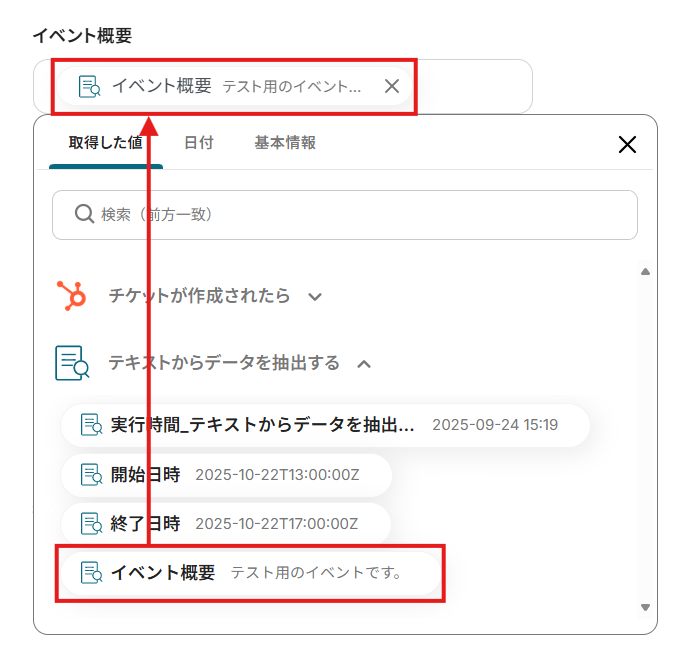
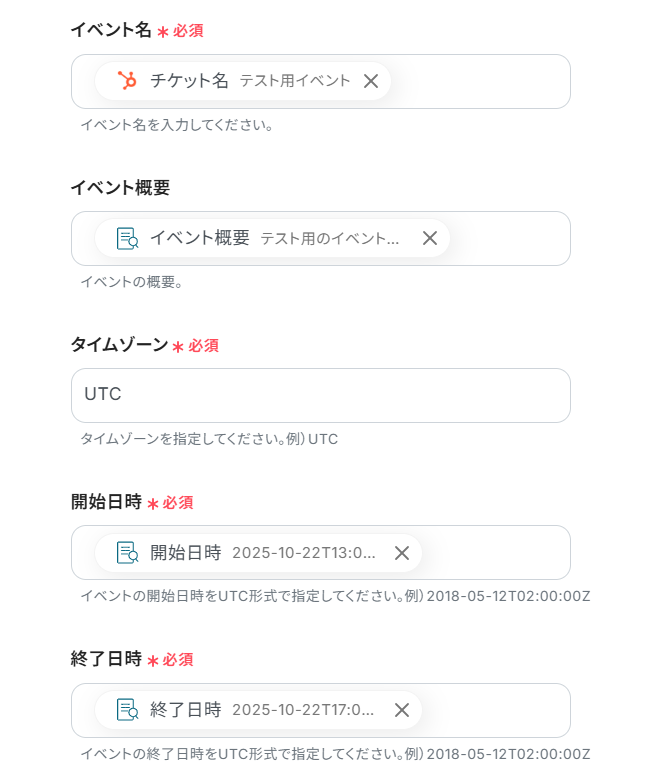
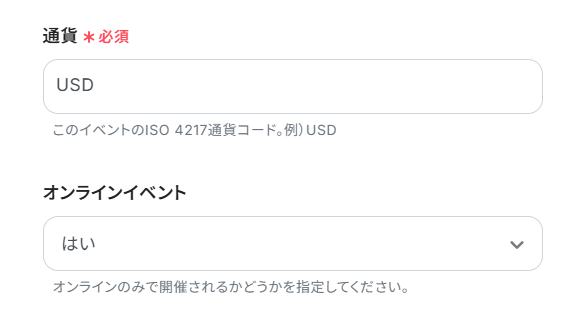
- 設定を終えたら「テスト」をクリック。
Eventbriteにイベントが作成されます。
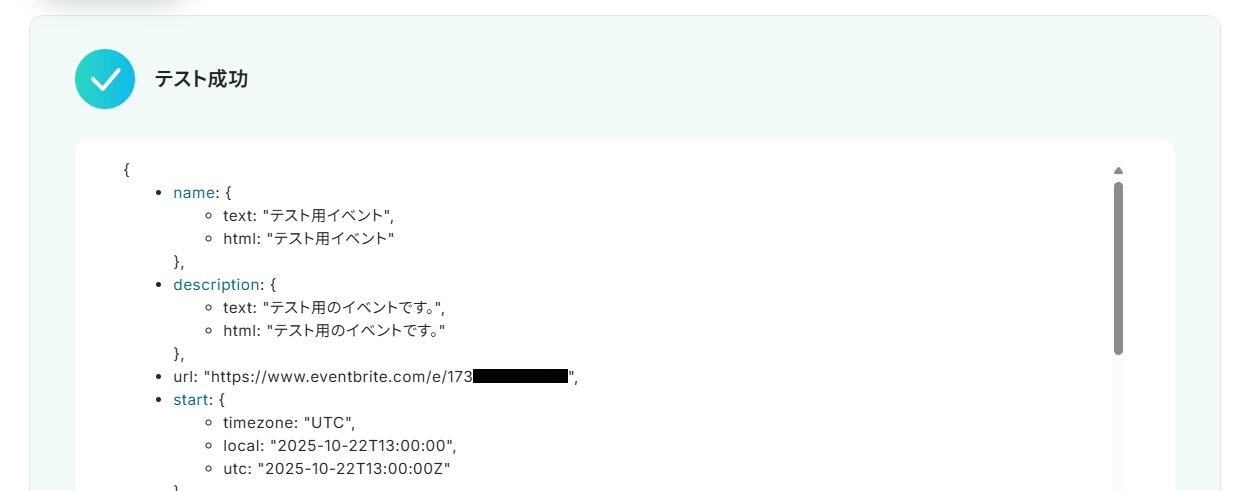
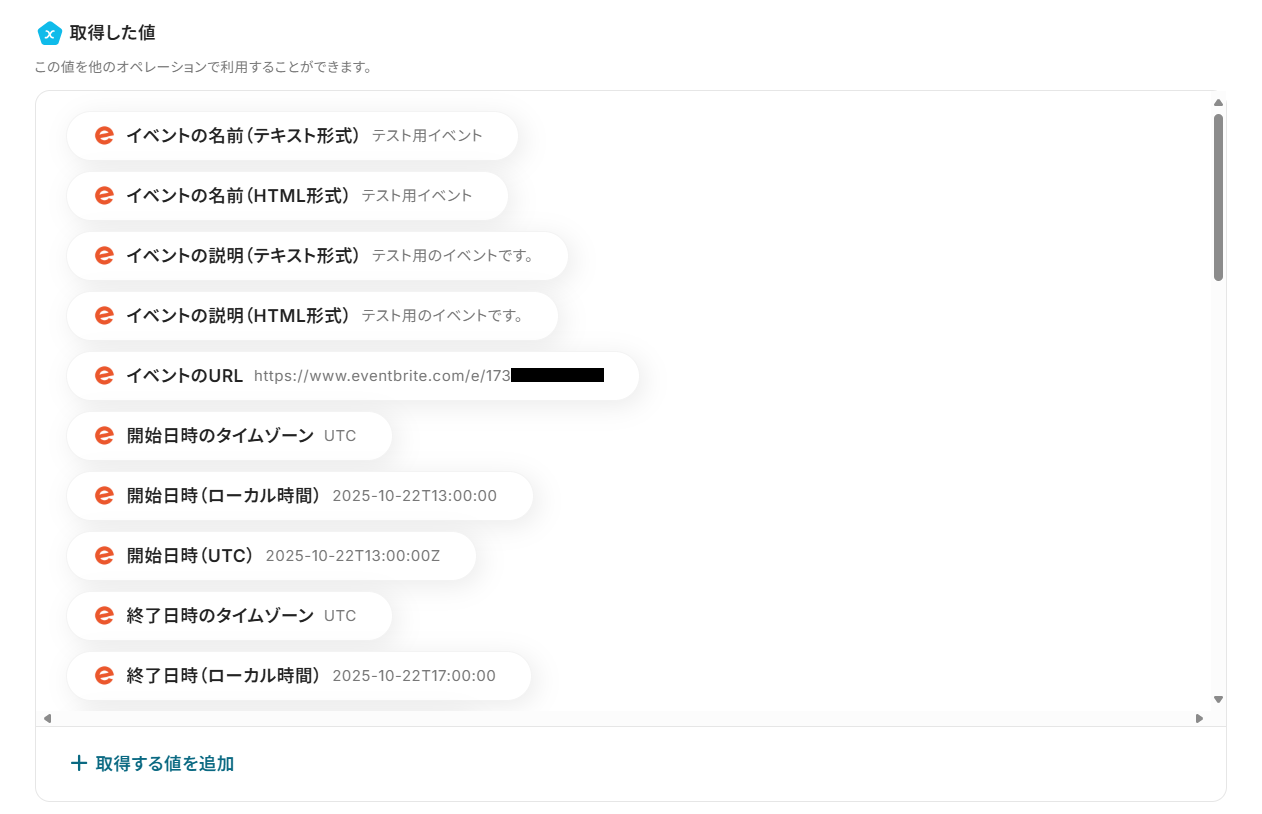
- テストに成功すると、取得した値に作成されたイベント情報が追加されます。
作成されたイベントをEventbriteで確認しましょう。

- 期待通りにイベントが作成されていれば、Yoom画面ページ下部の「保存する」をクリック。
ステップ6:フロー稼働の準備
アクション選択画面に戻り、「全ての設定が完了しました!」と表示されていればフローの設定は完了です。
早速フローを稼働させるのであれば、「トリガーをON」をクリックします。
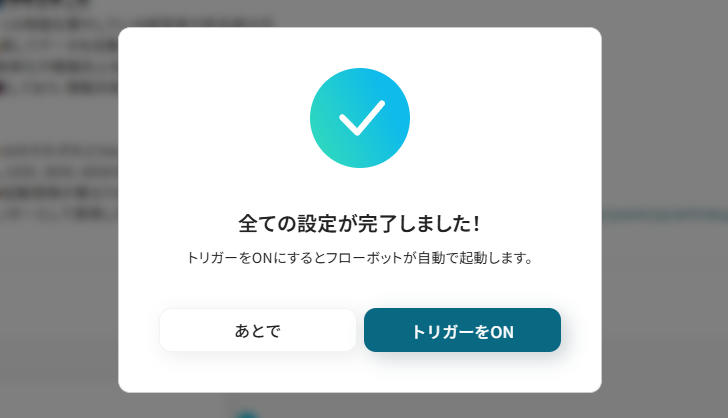
あとで稼働させる場合は、アクション選択画面のトリガースイッチをクリックしてください。
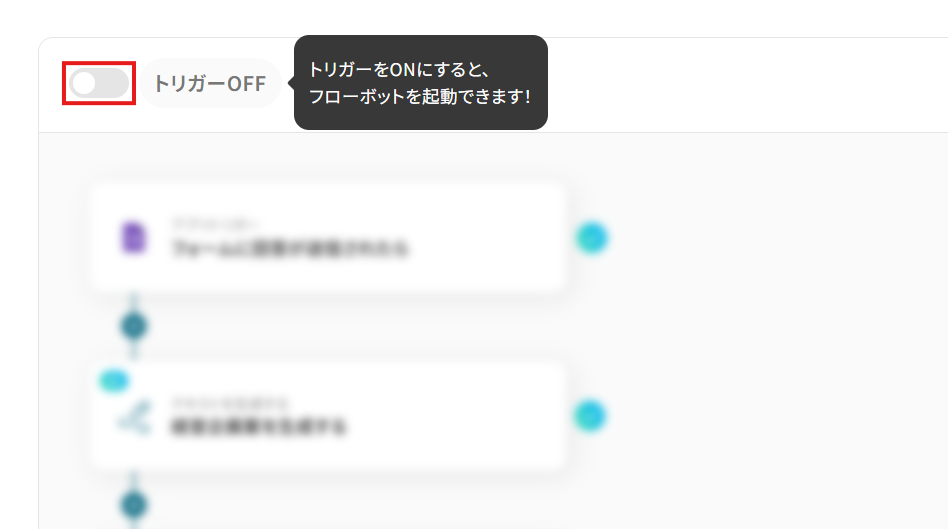
トリガーをONにしたら、実際に動作することを確認しましょう。
HubSpotでチケットを作成し、そのチケット情報から抽出したデータでEventbriteにイベントが自動作成されていれば成功です。
今回のフローボットをベースに、他にも様々な作業の自動化が実現できます!是非、Yoomの便利な機能をお試しください。
EventbriteのデータをHubSpotに連携したい場合
今回はHubSpotからEventbriteへデータを連携する方法をご紹介しましたが、反対にEventbriteからHubSpotへのデータ連携を実施したい場合は、下記のテンプレートも併せてご利用ください。
イベント後のフォローアップ活動などを効率化できます。
Eventbriteでイベントが作成されたら、HubSpotにチケットを作成する
Eventbriteで新しいイベントが作成された際に、そのイベント情報を基にしてHubSpotにフォローアップ用のチケットを自動で作成します。
イベント開催後のタスク管理を自動化することで、参加者への連絡やアンケート送付などの対応漏れを防ぐのに役立ち、一貫した顧客体験の提供をサポートするでしょう。
Eventbriteでイベントが作成されたら、HubSpotにチケットを作成する
試してみる
■概要
Eventbriteでイベントを作成するたびに、HubSpotへ手作業でチケットを登録するのは手間がかかる作業ではないでしょうか。
この作業は時間的な負担になるだけでなく、手入力による情報の転記ミスを招く原因にもなります。
このワークフローを活用すれば、EventbriteとHubSpotの連携を自動化し、イベントの作成をトリガーにHubSpotへチケットを自動で作成できるため、こうした課題を解消し、業務の効率化を実現します。
■このテンプレートをおすすめする方
・Eventbriteでのイベント管理とHubSpotでの顧客管理を連携させたいと考えている方
・EventbriteからHubSpotへの手作業でのデータ移行に、手間や非効率さを感じている担当者の方
・イベントに関連する定型業務を自動化し、コア業務に集中できる環境を整えたい方
■注意事項
・Eventbrite、HubSpotのそれぞれとYoomを連携してください。
Eventbriteで特定のイベントが作成されたら、HubSpotにチケットを作成する
逆方向の連携でもフィルタリングを活用できます。
例えば、「セミナー」や「説明会」といったキーワードがイベント名に含まれる場合にのみHubSpotにチケットを作成することで、重要なイベントに関連するタスクだけを自動で起票できるため、HubSpot内のチケット管理が煩雑になるのを防ぎ、優先度の高い業務に集中できるようになります。
Eventbriteで特定のイベントが作成されたら、HubSpotにチケットを作成する
試してみる
■概要
Eventbriteで新しいイベントを企画した後、HubSpotに手動でチケット情報などを登録する作業は、手間がかかる上に転記ミスも起こりがちではないでしょうか。
特に、頻繁にイベントを開催する場合、こうした作業は大きな負担となります。
このワークフローを活用すれば、EventbriteとHubSpotを連携させ、イベント作成をトリガーにチケット作成までを自動化できるため、面倒な手作業から解放され、業務を効率化できます。
■このテンプレートをおすすめする方
・EventbriteとHubSpotを併用し、イベント管理や顧客対応を行っているマーケティング担当者の方
・手作業でのデータ移行に時間がかかり、本来の業務に集中できていないイベント運営者の方
・HubSpotとEventbriteの連携を通じ、顧客情報の一元管理と業務の自動化を進めたい方
■注意事項
・Eventbrite、HubSpotのそれぞれとYoomを連携してください。
・分岐はミニプラン以上のプランでご利用いただける機能(オペレーション)となっております。フリープランの場合は設定しているフローボットのオペレーションはエラーとなりますので、ご注意ください。
・ミニプランなどの有料プランは、2週間の無料トライアルを行うことが可能です。無料トライアル中には制限対象のアプリや機能(オペレーション)を使用することができます。
HubSpotやEventbriteを使ったその他の自動化例
今回ご紹介した連携以外でも、HubSpotやEventbriteのAPIを活用してさまざまな業務を自動化することが可能です。
もし気になるものがあれば、こちらも試してみてください!
HubSpotを使った便利な自動化例
HubSpotと他のツールの連携により、業務の効率化を実現できます。
例えば、HubSpotに新規コンタクトが追加された際に、Gmailでメールを送信することで、リードへの素早い対応が可能です。
また、Jotformの入力内容を基にHubSpotで取引を作成する設定を活用すれば、問い合わせ対応や商談進行がスムーズに進み、業務が効率化されるでしょう。
Google スプレッドシートで行が追加されたら、HubSpotにコンタクトを作成する
試してみる
Google スプレッドシートで行が追加されたら、HubSpotにコンタクトを作成するフローです。
HubSpotに新規コンタクトが登録されたらGmailでメールを送信する
試してみる
HubSpotに新規コンタクトが登録されたらGmailでメールを送信するフローです。
Jotformの入力内容をもとにHubSpotで取引を作成する
試してみる
■概要
「Jotformの入力内容をもとにHubSpotで取引を作成する」ワークフローは、オンラインフォームからのデータを自動的にHubSpotに連携し、取引をスムーズに管理する業務ワークフローです。
Jotformで顧客情報や問い合わせ内容を収集すると、そのデータが素早くHubSpotに送信され、新しい取引が自動的に作成されます。
これにより手動でのデータ入力が不要になり、営業チームはスピーディーにフォローアップを行うことができます。
■このテンプレートをおすすめする方
・JotformとHubSpotを活用して顧客管理を効率化したいマーケティング担当者の方
・手動での取引作成に時間を取られている営業チームの方
・複数のアプリ間でのデータ連携に課題を感じているビジネスオーナーの方
・フォーム入力からCRMへの自動化を導入したい中小企業の経営者の方
・業務プロセスの自動化を通じて生産性を向上させたい管理者の方
■注意事項
・Jotform、HubSpotのそれぞれとYoomを連携してください。
HubSpotに新規コンタクトが登録されたらSlackに通知
試してみる
HubSpotに新規コンタクトが登録されたことを検知して、指定のSlackチャンネルに通知を行います。
Hubspotにフォームが送信されたら、Google Chatに通知する
試してみる
Hubspotにフォームが送信されたら、Google Chatに通知するフローです。
Eventbriteを使った便利な自動化例
イベント管理の効率化を目指すなら、Eventbriteと他のツールを連携させることで、手作業によるデータ転記の手間を削減できます。
例えば、Eventbriteでイベントが作成されたら、Googleカレンダーに自動で予定が作成され、イベント情報を逃さず管理可能です。
また、SalesforceやGoogleフォームと連携することで、データがスピーディーに反映され、マーケティング業務や運営準備の負担を軽減できるでしょう。
Eventbriteで参加者が登録されたらActiveCampaignにコンタクトを作成する
試してみる
■概要
「Eventbriteで参加者が登録されたらActiveCampaignにコンタクトを作成する」フローは、イベント参加者の登録情報を自動的にActiveCampaignに連携する業務ワークフローです。これにより、手動でのデータ入力が不要となり、効率的なマーケティング活動が可能になります。イベント運営とメールマーケティングをスムーズに統合し、参加者とのコミュニケーションを強化しましょう。
■このテンプレートをおすすめする方
・EventbriteとActiveCampaignを活用してイベント管理やメールマーケティングを行っている方
・参加者情報の手動入力に時間を取られ、業務効率化を図りたいイベントオーガナイザー
・マーケティング活動において、正確なデータ連携を重視しているマーケター
■注意事項
・Eventbrite、ActiveCampaignのそれぞれとYoomの連携設定が必要です。
・分岐はミニプラン以上のプランでご利用いただける機能(オペレーション)となっております。フリープランの場合は設定しているフローボットのオペレーションはエラーとなりますので、ご注意ください。
・ミニプランなどの有料プランは、2週間の無料トライアルを行うことが可能です。無料トライアル中には制限対象のアプリや機能(オペレーション)を使用することができます。
Eventbriteで注文が作成されたらNotionに追加する
試してみる
■概要
「Eventbriteで注文が作成されたらNotionに追加する」フローは、イベント管理と情報整理をシームレスに連携させる業務ワークフローです。Eventbriteで参加者が注文を行うたびに、そのデータが自動的にNotionに追加されるため、手動でのデータ入力や管理の手間を大幅に軽減できます。これにより、イベントの参加状況や注文履歴を一元的に把握でき、効率的な運営が可能になります。また、YoomのAPI連携機能を活用することで、他のSaaSアプリとも簡単に統合できる柔軟性も魅力です。イベント運営者にとって、時間と労力を節約しつつ、正確なデータ管理を実現する理想的なワークフローと言えるでしょう。
■このテンプレートをおすすめする方
・Eventbriteを利用してイベントを開催し、参加者の注文を効率的に管理したいイベント運営者
・Notionを活用してイベントデータを整理・分析したいチームリーダーやプロジェクトマネージャー
・手動でのデータ入力に時間を取られ、業務効率化を図りたい事務担当者
■注意事項
・Eventbrite、NotionのそれぞれとYoomの連携設定が必要です。
・分岐はミニプラン以上のプランでご利用いただける機能(オペレーション)となっております。フリープランの場合は設定しているフローボットのオペレーションはエラーとなりますので、ご注意ください。
・ミニプランなどの有料プランは、2週間の無料トライアルを行うことが可能です。無料トライアル中には制限対象のアプリや機能(オペレーション)を使用することができます。
Eventbriteでイベントが作成されたら、Googleカレンダーに予定を作成する
試してみる
■概要
Eventbriteで作成したイベント情報を、手作業でGoogleカレンダーに登録する際に手間を感じたり、情報の転記ミスが発生したりすることはないでしょうか。
このワークフローは、そうした課題を解決するために設計されており、Eventbriteで新しいイベントが作成されると、その情報を基にGoogleカレンダーへ自動で予定を作成します。
この連携により、イベント情報の管理が効率化され、手作業によるミスを防ぎます。
■このテンプレートをおすすめする方
・Eventbriteで頻繁にイベントを作成し、Googleカレンダーで日程管理を行っている方
・イベント情報の二重入力や、チームへのスケジュール共有の手間を削減したいと考えている方
・手作業によるイベントの登録漏れや、日時・場所の間違いといったミスを防止したい方
■注意事項
・Eventbrite、GoogleカレンダーのそれぞれとYoomを連携してください。
Googleフォームの回答内容をもとにEventbriteにイベントを作成する
試してみる
■概要
「Googleフォームの回答内容をもとにEventbriteにイベントを作成する」ワークフローを利用すると、イベント作成の手間が省けます。
Googleフォームの回答を自動で取り込み、Eventbriteでのイベント作成がスムーズになります。
■このテンプレートをおすすめする方
・Googleフォームを利用して顧客や参加者からの情報収集を行っている方
・収集したデータをもとにイベントやセミナーの開催を迅速に決定したい方
・手動でのデータ処理やイベント作成に手間を感じている方
・イベント管理ツールとしてEventbriteを利用している方
・Eventbriteを利用してイベント情報をスピーディに公開し、参加者を募りたいと考えている方
・イベント管理者として、イベント作成や参加者管理の手間を減らしたい方
■注意事項
・GoogleフォームとEventbriteのそれぞれとYoomを連携してください。
・トリガーは5分、10分、15分、30分、60分の間隔で起動間隔を選択できます。
・プランによって最短の起動間隔が異なりますので、ご注意ください。
・Googleフォームをトリガーとして使用した際の回答内容を取得する方法は下記を参照ください。
https://intercom.help/yoom/ja/articles/6807133
Salesforceのカスタムオブジェクトにレコードが追加されたら、Eventbriteでイベントを作成する
試してみる
■概要
Salesforceで管理しているイベント情報を、手作業でEventbriteに登録していませんか?
この方法は手間がかかるだけでなく、情報の転記ミスが発生するリスクも伴います。
このワークフローを活用すれば、SalesforceとEventbriteの連携を自動化し、Salesforceへのレコード追加をきっかけにEventbriteのイベントが自動で作成されるため、こうした課題をスムーズに解消できます。
■このテンプレートをおすすめする方
・SalesforceとEventbriteを利用したイベント管理に手間を感じているご担当者様
・Salesforceを起点に、Eventbriteでのイベント作成までを自動化したいと考えている方
・手作業によるデータ転記をなくし、より正確で迅速なイベント運営を実現したい方
■注意事項
・Salesforce、EventbriteのそれぞれとYoomを連携してください。
・トリガーは5分、10分、15分、30分、60分の間隔で起動間隔を選択できます。
・プランによって最短の起動間隔が異なりますので、ご注意ください。
・Salesforceはチームプラン・サクセスプランでのみご利用いただけるアプリとなっております。フリープラン・ミニプランの場合は設定しているフローボットのオペレーションやデータコネクトはエラーとなりますので、ご注意ください。
・チームプランやサクセスプランなどの有料プランは、2週間の無料トライアルを行うことが可能です。無料トライアル中には制限対象のアプリを使用することができます。
まとめ
HubSpotとEventbriteの連携を自動化することで、これまでイベントごとに発生していた顧客情報やイベント内容のデータ転記作業の手間を削減し、ヒューマンエラーも防ぐことができます。
イベント担当者は迅速かつ正確な情報に基づいて業務を進められるようになり、本来注力すべきイベントコンテンツの企画や顧客とのコミュニケーションといったコア業務に集中できる環境を整えられるでしょう!
今回ご紹介したような自動化は、ノーコードツール「Yoom」を活用することで、プログラミングの知識がない方でも直感的な操作で簡単に構築できます。
もし自動化に少しでも興味を持っていただけたなら、こちらから無料登録してYoomによる業務効率化を体験してみてください!
よくあるご質問
Q:Eventbriteの参加者情報をHubSpotに自動で戻せますか?
A:Eventbriteのトリガーアクションには、参加者の登録/更新やチェックインを検知してフローを稼働させるものがあります。
ここで取得できる参加者情報を用いて、HubSpotでコンタクトを作成するといったことが可能です。
参考:EventbriteのAPIと今すぐ連携/HubSpotのAPIと今すぐ連携
Q:チケットの種類によってイベントの内容を分岐できますか?
A:ミニプラン以上で利用できる「分岐」オペレーションを使うことで、チケットの種類(優先度やカテゴリー)ごとに作成するイベントの内容を分けられます。
複数の条件を組み合わせて設定することも可能なため、イベント名に含まれるキーワードやカテゴリー、開催日時などが全て特定の条件に一致するチケットだけを有料イベントとし、他は無料イベントとして作成する、といった運用もできます。
参考:「分岐」の設定方法
Q:連携が失敗した場合、エラーに気づく仕組みはありますか?
A:作成したフローボットでエラーが発生した場合、Yoomアカウントを登録したメールアドレス宛てに通知が送信されます。
通知に記載されているURLからエラー内容を確認し、フローの停止や再実行といった対応を行ってください。
また、フローの修正を行う際にはYoomのヘルプセンターでエラー内容の検索をかけてみることをおすすめします。
参考:エラー時の対応方法について